Lenovo 3347A94, N3K55RT, N3K9BRT User Manual
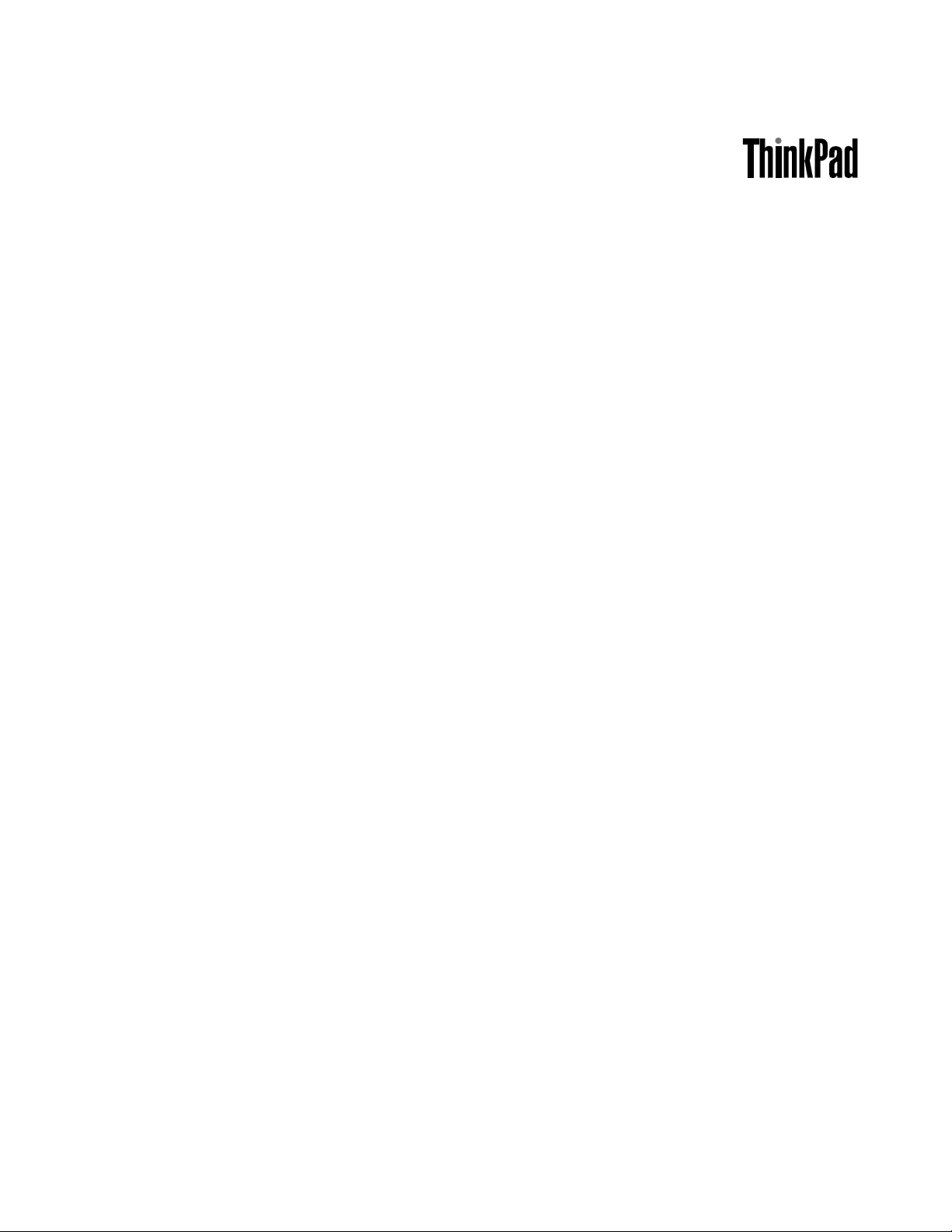
Руководствопользователя
ThinkPadS230u
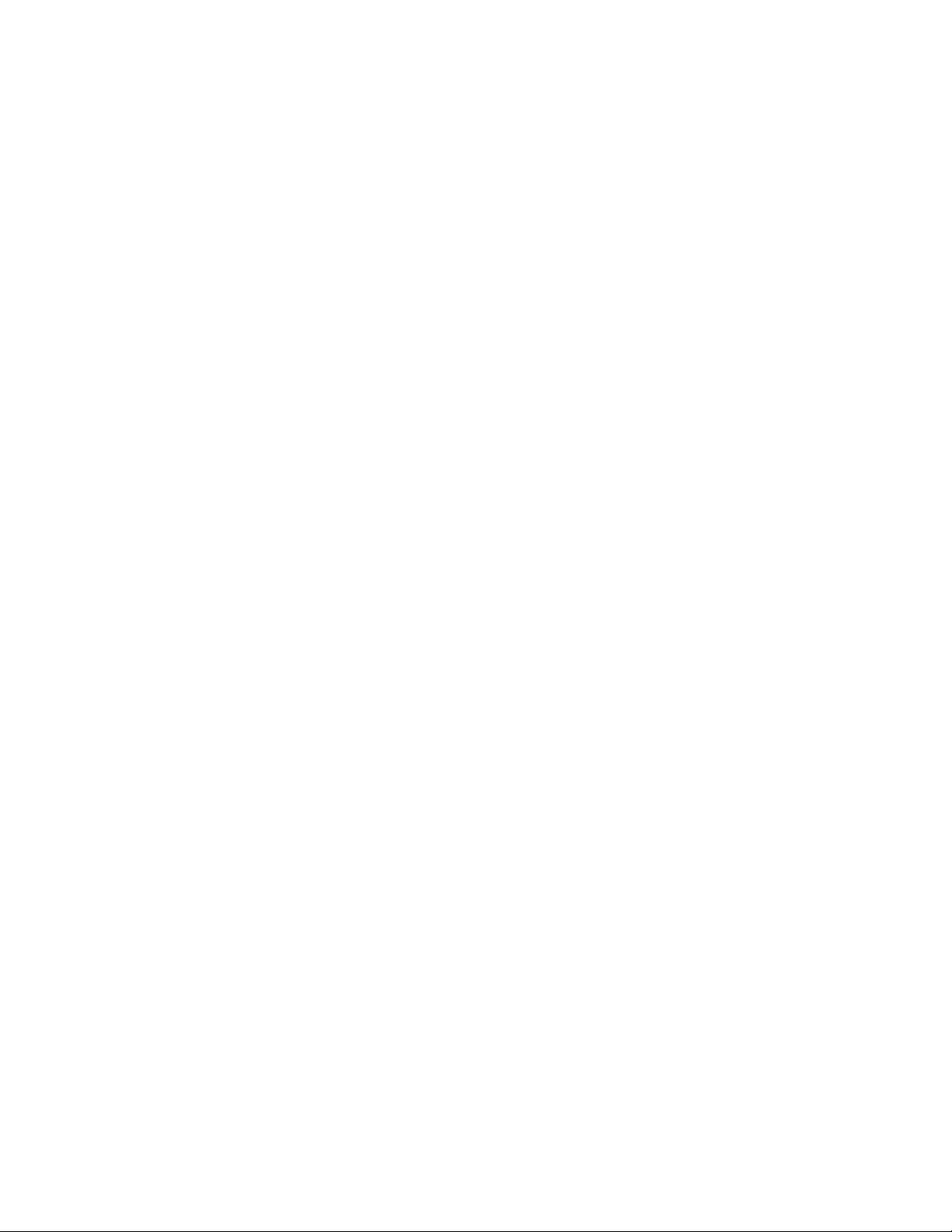
Примечания:Преждечемиспользоватьинформациюисампродукт,обязательноознакомьтесь
сперечисленныминижеразделами.
•Руководствопотехникебезопасности,гарантиииустановке
•RegulatoryNotice
•“Важнаяинформацияпотехникебезопасности”настраницеvi
•ПриложениеD“Замечания”настранице131
Навеб-сайтзагруженыдокументыРуководствопотехникебезопасности,гарантии
иустановкеиRegulatoryNotice.Чтобыознакомитьсясними,откройтестраницу
http://www.lenovo.com/ThinkPadUserGuides,щелкнитеUserGuides&Manuals(Руководстваи
инструкции)иследуйтеуказаниямнаэкране.
Второеиздание(Декабрь2012)
©CopyrightLenovo2012.
ОГОВОРКАОБОГРАНИЧЕНИИПРАВ.Вслучаееслиданныеилипрограммноеобеспечениепредоставляютсяв
соответствиисконтрактомУправленияслужбобщегоназначенияСША(GSA),наихиспользование,копирование
иразглашениераспространяютсяограничения,установленныеконтрактом№GS-35F-05925.
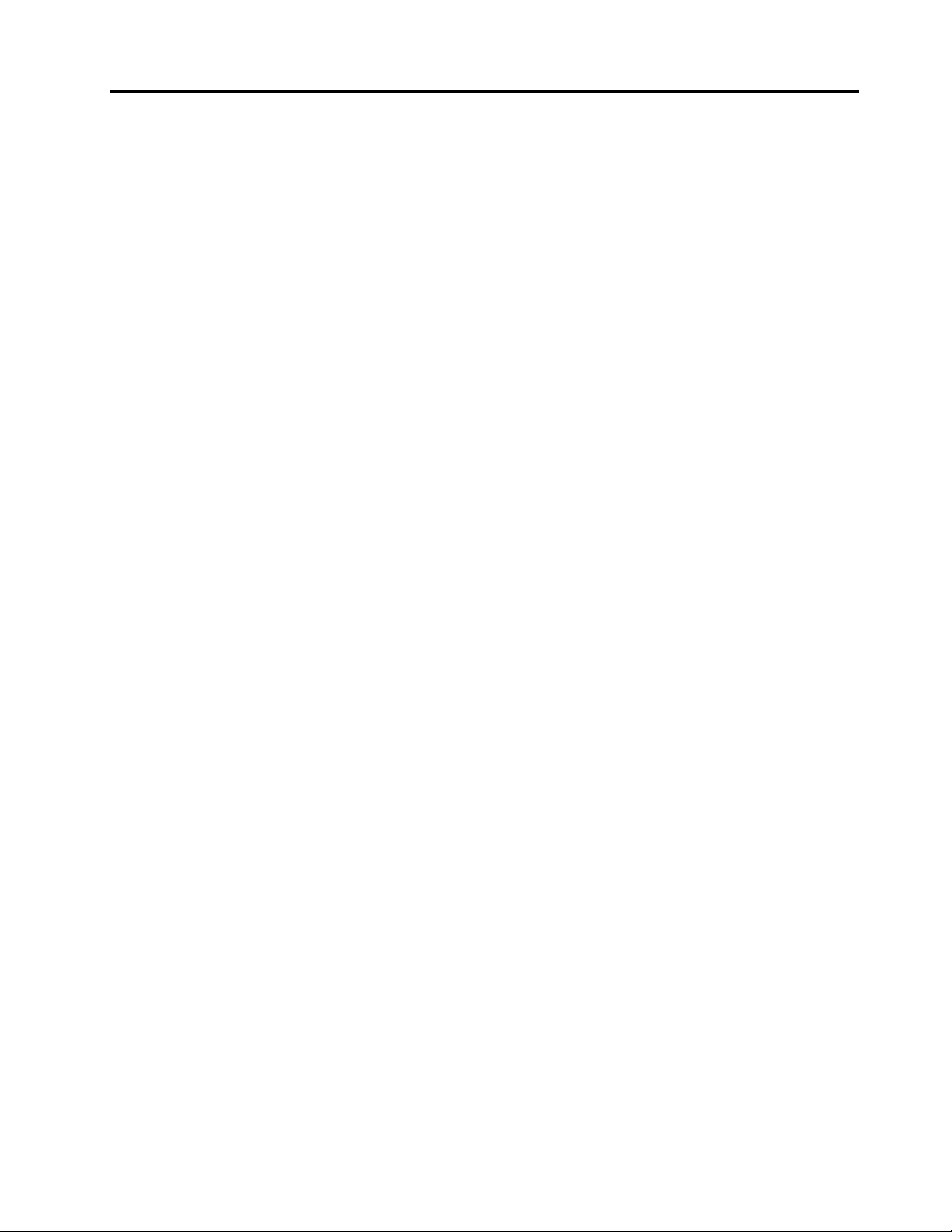
Содержание
Прочтитевначале...........v
Важнаяинформацияпотехникебезопасности..vi
Состояния,требующиенемедленных
действий...............vii
Техникабезопасности.........viii
Глава1.Обзорпродукта........1
Расположениеэлементовуправления,
разъемовииндикаторовкомпьютера......1
Видсверху...............1
Видсправа...............3
Видслева...............4
Видснизу...............6
Индикаторысостояния..........7
Расположениенаклеексважнойинформацией
опродукте.................8
Наклейкисинформациейотипеимодели
компьютера...............8
НаклейкасидентификаторомFCCIDи
номеромICCertication..........9
Компоненты...............10
Спецификации..............11
Условияэксплуатации...........11
ПрограммыLenovo............12
Глава2.Работанакомпьютере...15
Регистрациякомпьютера..........15
Частозадаваемыевопросы.........15
Режимпланшета.............17
Использованиережимапланшета....17
Использованиемультисенсорного
экрана................19
Использованиекнопокпланшета.....21
Специальныеклавишиикнопки.......22
ИспользованиеманипулятораUltraNav....23
ИспользованиеманипулятораTrackPoint..24
Использованиесенсорнойпанели....25
ВыключениеманипулятораUltraNav...26
ДобавлениезначкаUltraNavвобласть
уведомленийWindows.........26
Управлениепитанием...........26
Использованиепитанияотаккумулятора.26
Использованиеадаптерапитания....27
Управлениепланамиэлектропитания...28
Режимыэнергосбережения.......28
Подключениексети............29
СоединенияEthernet..........29
Беспроводныесоединения.......29
Презентацииимультимедийные
возможности...............31
Изменениенастроекдисплея......31
Использованиевнешнегодисплея....31
Использованиепроектора.......33
Использованиезвуковыхфункций......33
Использованиевстроеннойкамеры.....34
Использованиемультимедийнойкарты....35
Вставкамультимедийнойкарты.....35
Извлечениемультимедийнойкарты....35
Глава3.Выивашкомпьютер....37
Специальныевозможностииудобство
работы.................37
Эргономичностьработы........37
Созданиекомфортныхусловий.....38
Информацияоспециальных
возможностях.............39
Использованиекомпьютеравпоездке....39
Советывпоездку...........39
Дорожныеаксессуары.........40
Глава4.Безопасность........41
Установкамеханическогозамка.......41
Использованиепаролей..........41
Паролиирежимсна..........41
Вводпаролей.............41
Парольпривключении.........42
Паролинадоступкжесткомудиску...43
Парольадминистратора........45
Защитажесткогодиска..........47
Установкамикросхемызащиты.......48
Замечанияотносительноудаленияданныхс
жесткогоилитвердотельногодиска.....49
Использованиебрандмауэров........49
Защитаданныхотвирусов.........50
Глава5.Восстановление:обзор..51
Глава6.Заменаустройств.....53
Защитаотстатическогоэлектричества....53
Отключениевстроенногоаккумулятора....53
ЗаменаSIM-карты.............54
Заменажесткогоилитвердотельногодиска..56
Заменаклавиатуры............58
ЗаменакартыMiniPCIExpressCardдля
подключениякбеспроводнойлокальнойсети.62
©CopyrightLenovo2012
i
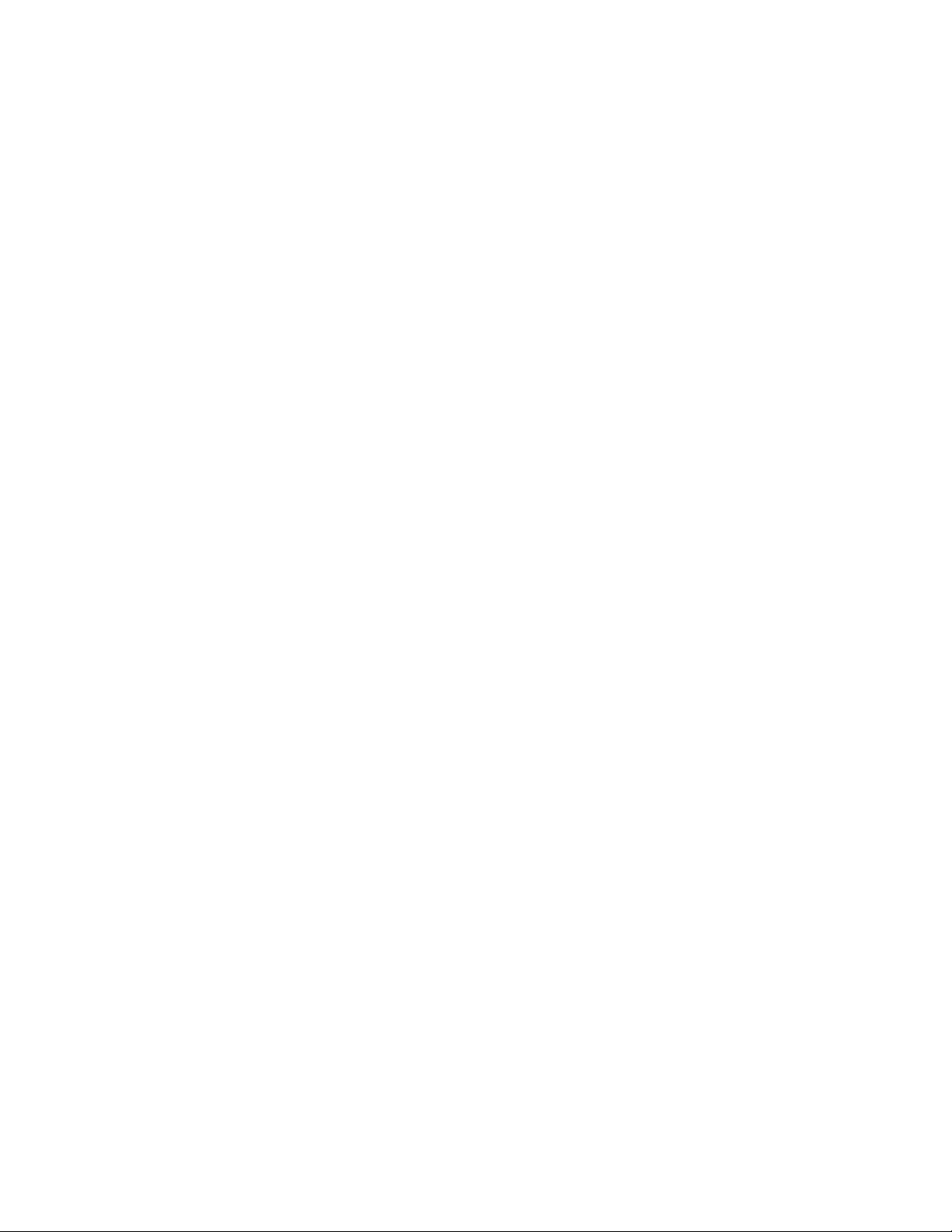
Установкаилизаменакартыбеспроводной
глобальнойсетиWAN...........65
Глава7.Расширенныенастройки.71
Установкановойоперационнойсистемы...71
УстановкаоперационнойсистемыWindows
8..................71
Установкадрайверовустройств.......72
ThinkPadSetup..............72
МенюMain..............73
МенюCong.............73
МенюDate/Time............78
МенюSecurity.............78
МенюStartup.............83
МенюRestart.............85
ОбновлениеUEFIBIOS.........85
Использованиесредствуправлениясистемой.86
Средствасистемногоуправления....86
Настройкасредствуправления
компьютером.............87
Глава8.Предотвращение
неполадок..............89
Общиесоветыпопредотвращениюпроблем.89
Поддержаниедрайверовустройствв
актуальномсостоянии...........90
Уходзакомпьютером...........91
Чисткакрышкикомпьютера.......93
Глава9.Устранениенеполадок
компьютера.............95
Диагностиканеполадок..........95
Устранениенеполадок...........95
Компьютерпересталотвечатьна
команды...............95
Попаданиежидкостинаклавиатуру...96
Сообщенияобошибках.........96
Ошибки,прикоторыхсообщенияне
выводятся..............99
Звуковыесигналы,сообщающиеоб
ошибках...............100
Неполадкимодулейпамяти.......100
Неполадкисети............100
Неполадкиклавиатурыидругих
манипуляторов............102
Неполадкидисплеяимультимедийных
устройств..............104
Неполадкиаккумулятораисистемы
питания...............109
Неполадкижесткихдисковидругих
устройствдляхраненияданных.....112
Неполадкипрограмм..........113
Неполадкипортовиразъемов......114
Глава10.Оказаниетехнической
поддержки.............115
ПередтемкаксвязатьсясLenovo......115
Получениеконсультацийиуслуг.......116
Использованиепрограммдиагностики..116
Веб-сайттехническойподдержки
Lenovo................116
Какобратитьсявцентрподдержки
клиентовLenovo............117
Подбордополнительныхаксессуаров
ThinkPad...............118
Какприобрестидополнительныеуслуги...118
ПриложениеA.Нормативная
информация............119
Информацияобеспроводнойсвязи.....119
Расположениеантеннбеспроводнойсвязи
UltraConnect.............120
Поискнормативныхуведомленийдля
устройствбеспроводнойсвязи.....121
Замечанияпоклассификациидляэкспорта..121
Замечаниеобэлектромагнитномизлучении..121
Информацияосоответствиистандартам
ФедеральнойкомиссиисвязиСША....121
Заявлениеосоответствиипромышленным
стандартамКанадыпоэлектромагнитному
излучениюдляоборудованияклассаB..122
Заявлениеосоответствиитребованиям
Директивыпоэлектромагнитной
совместимости(Electromagnetic
CompatibilityDirective)Европейского
Союза................122
Заявлениеосоответствии
энергопотребленияклассуBдля
Германии...............122
ЗаявлениеосоответствииклассуBдля
Кореи................123
ЗаявлениеосоответствииклассуB
постандартуVCCI(Добровольного
контрольногосоветапопомехам)для
Японии................123
Заявлениеосоответствиидляпродуктов,
подключаемыхклиниямэлектропередачс
номинальнымтокомнеболее20Анаодну
фазудляЯпонии...........123
Информацияобобслуживаниипродуктов
LenovoдляТайваня..........123
ПриложениеB.Заявление
обутилизацииотходов
электрическогоиэлектронного
оборудования...........125
ВажнаяинформацияоWEEE........125
ЗаявлениеобутилизациидляЯпонии.....125
ИнформацияпоутилизациидляБразилии...126
iiРуководствопользователя
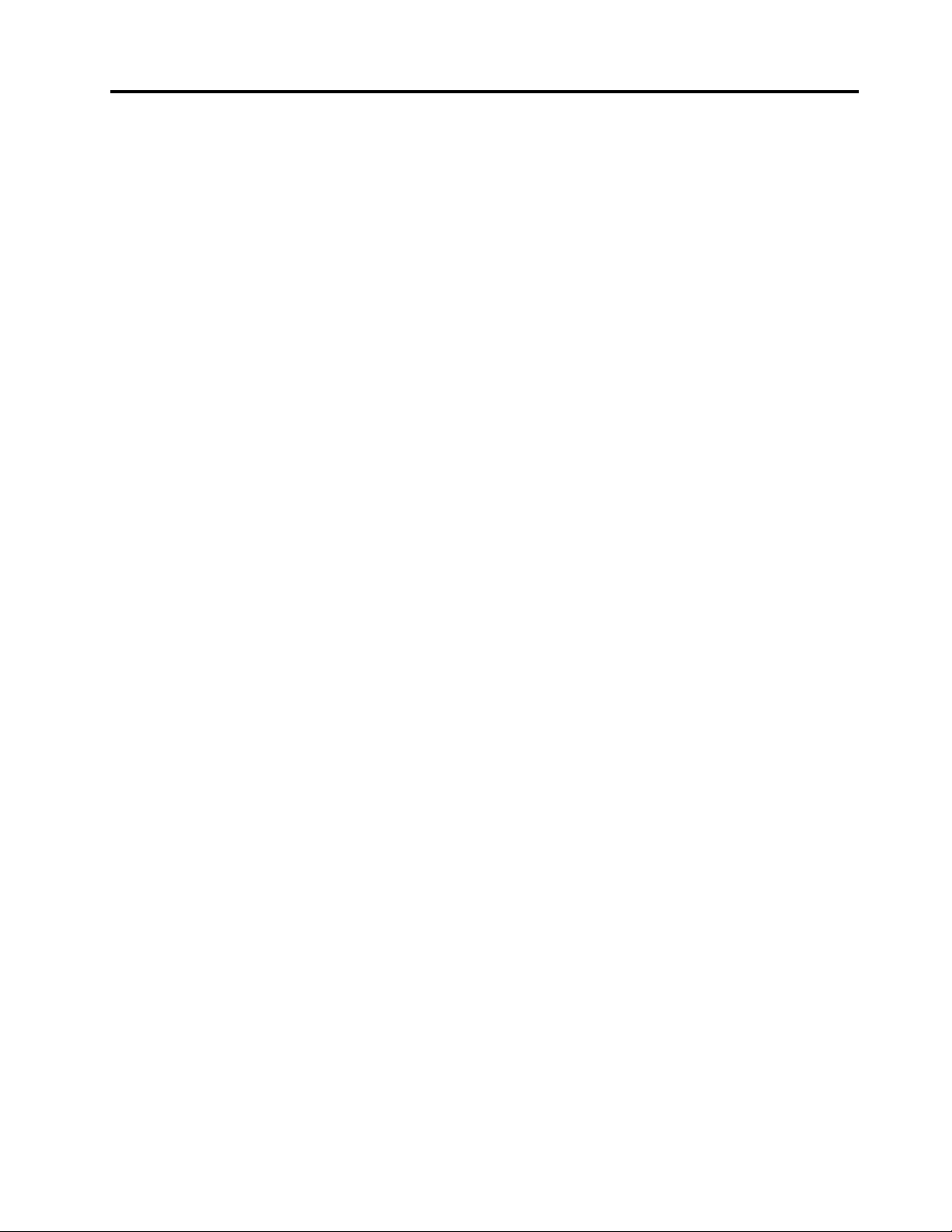
Информацияобутилизацииаккумуляторовдля
Европейскогосоюза............127
Информацияобутилизацииаккумуляторовдля
Тайваня(Китай)..............127
Информацияобутилизацииаккумуляторовдля
СШАиКанады..............127
ПриложениеC.Информацияо
моделиENERGYST AR.......129
ПриложениеD.Замечания....131
Товарныезнаки..............132
ПриложениеE.Ограничения
директивыпоработесопасными
веществами(HazardousSubstances
Directive,RoHS)...........133
Директивасограничениямипоработес
опаснымивеществами(RoHS)дляКитая...133
Директивасограничениямипоработес
опаснымивеществами(RoHS)дляТурции...133
Директивасограничениямипоработес
опаснымивеществами(RoHS)дляУкраины..134
Директивасограничениямипоработес
опаснымивеществами(RoHS)дляИндии...134
©CopyrightLenovo2012
iii
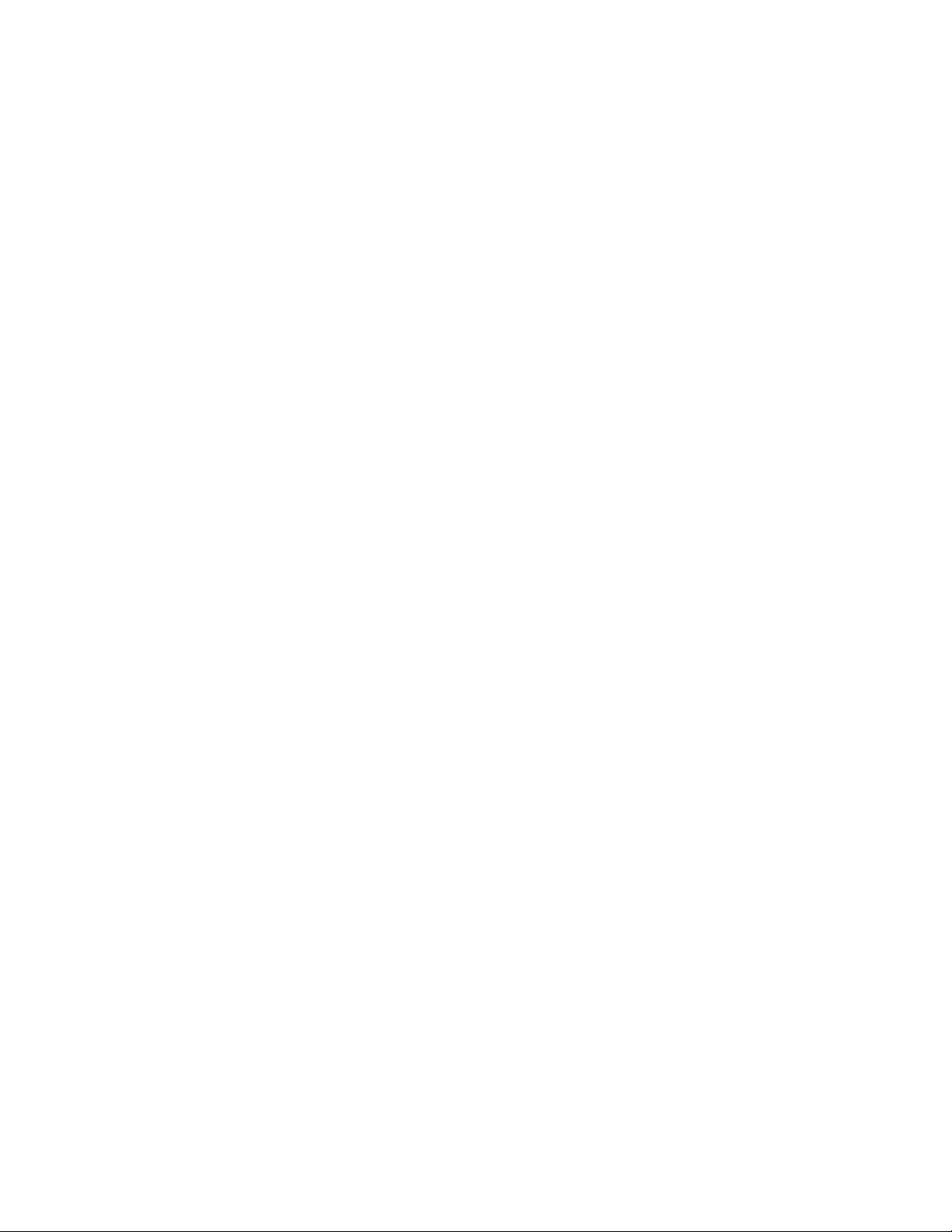
ivРуководствопользователя
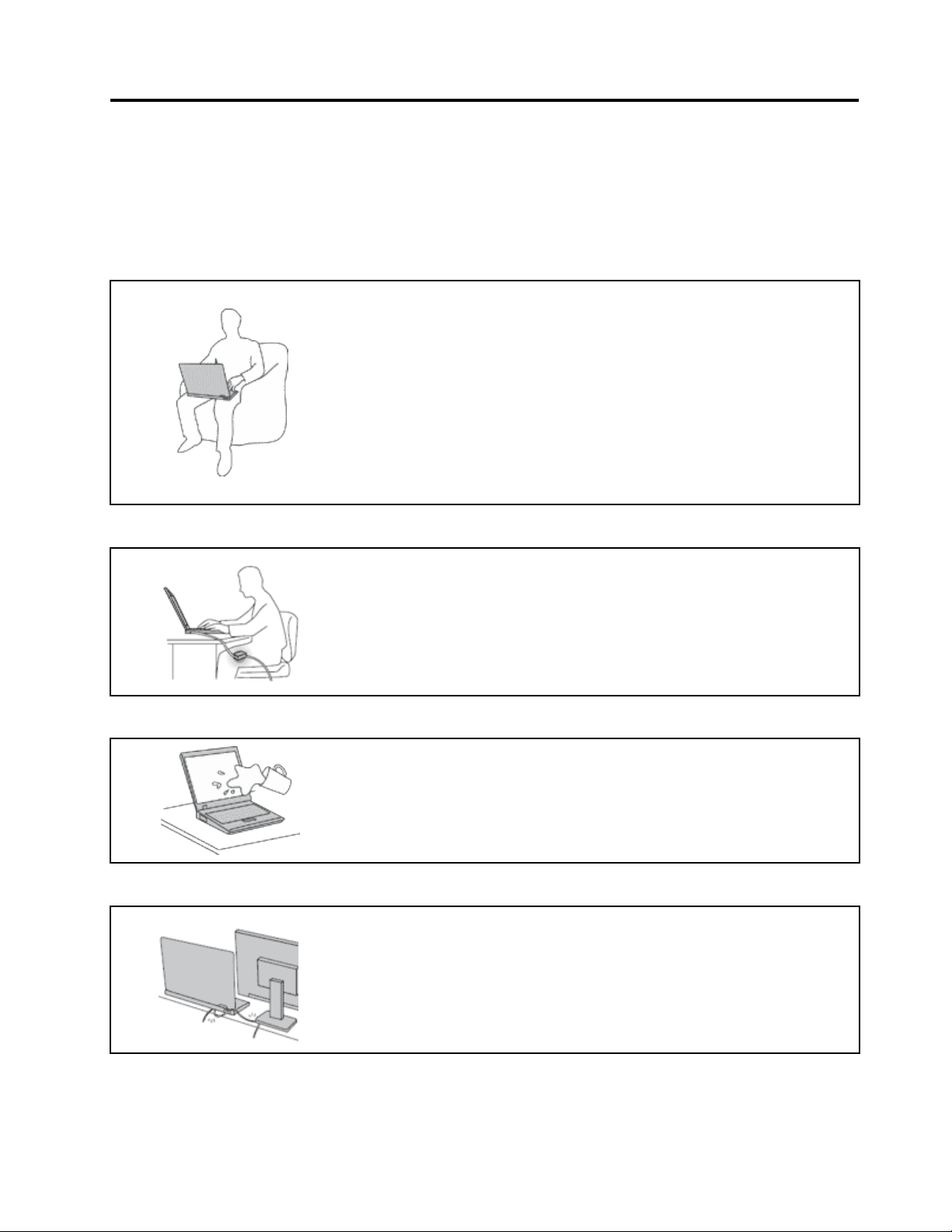
Прочтитевначале
Следуяприведеннымнижеважнымсоветам,выполучитемаксимумпользыиудовольствияот
работыскомпьютером.Ихнесоблюдениеможетпривестиквозникновениюдискомфорта,травмами
сбоямвработекомпьютера.
Будьтеосторожны:приработекомпьютернагревается.
Когдакомпьютервключенилизаряжаетсяаккумулятор,основание
компьютера,подставкадлярукинекоторыедругиечастикомпьютера
могутнагреваться.Температураэтихчастейзависитотинтенсивности
работыкомпьютераиуровнязарядкиаккумулятора.
Длительныйконтакткомпьютерастелом,дажечерезодежду,может
вызватьнеприятныеощущенияилидажеожоги.
•Недопускайте,чтобычастикомпьютера,которыенагреваютсяво
времяработы,длительноевремяконтактировалисруками,коленями
илидругойчастьютела.
•Времяотвремениделайтеперерывывработенаклавиатуре(убирайте
рукисподставкидлярук).
Будьтеосторожны:впроцессеработыадаптерпитаниянагревается.
Еслиадаптерпитанияподключенкрозеткеиккомпьютеру,он
нагревается.
Берегитекомпьютеротвлаги.
Старайтесьнеповредитьпровода.
Длительныйконтактадаптерастелом,дажечерезодежду,может
привестикожогам.
•Вовремяработынекасайтесьадаптерапитания.
•Никогданеиспользуйтеадаптердлясогреваниятела.
Держитежидкостинарасстоянииоткомпьютера,чтобынепролитьихна
компьютериизбежатьпораженияэлектрическимтоком.
Неприкладывайтелишнихусилийприработеспроводами,чтобыне
повредитьинепорватьих.
Прокладывайтекабелиадаптерапитания,мыши,клавиатуры,принтераи
другихэлектронныхустройств,атакжекоммуникационныекабелитак,
чтобынебыловозможностионихспоткнуться,зацепитьилиповредитьих
каким-либодругимспособом:этоможетнарушитьработукомпьютера.
©CopyrightLenovo2012
v
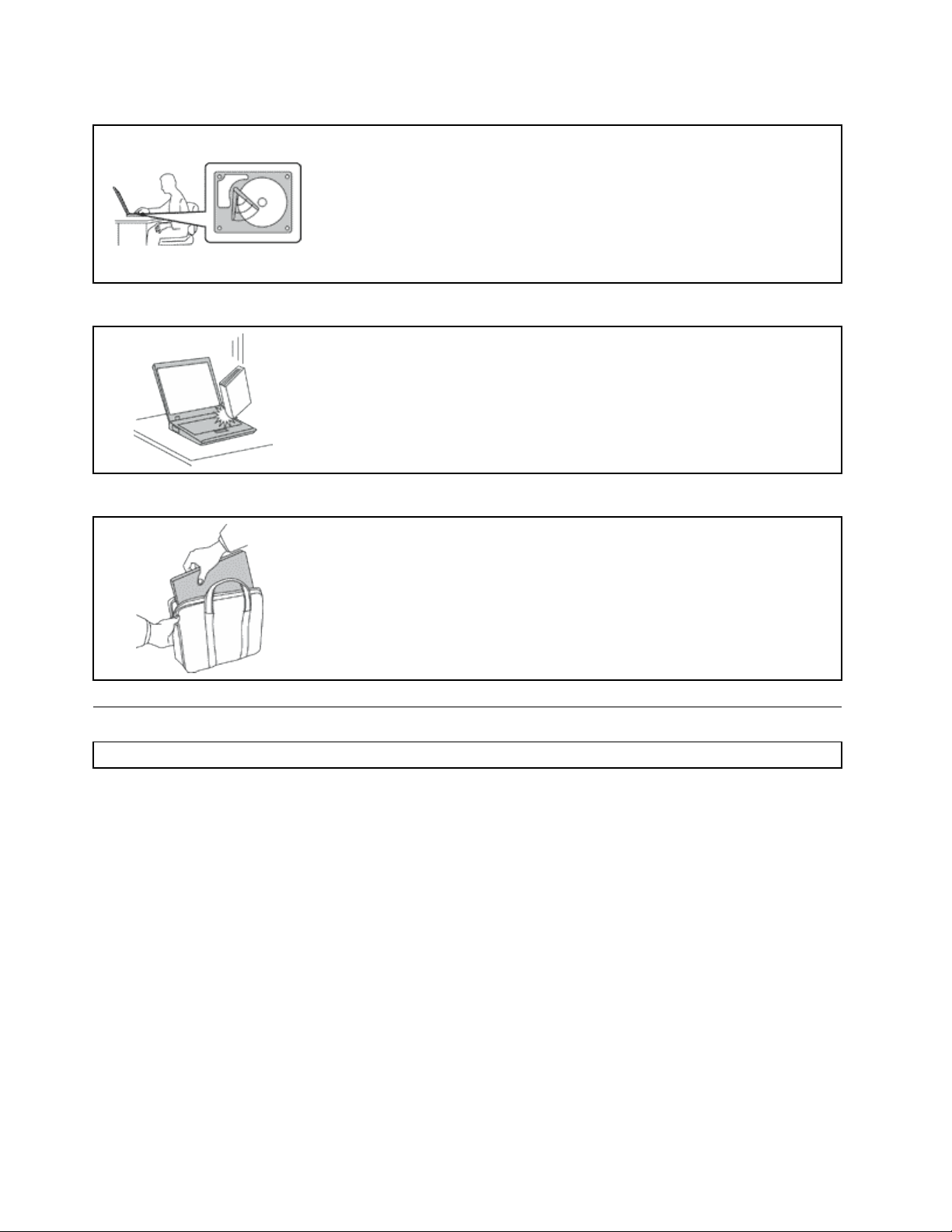
Будьтеаккуратныприпереноскекомпьютера.
Обращайтесьскомпьютеромаккуратно.
Носитекомпьютеросторожно.
Преждечемпереноситькомпьютер,оснащенныйжесткимдиском,
выполнитеодноизследующихдействийиубедитесь,чтоиндикаторна
кнопкепитанияпогасилимигает.
•Выключитекомпьютер.
•Переведитекомпьютерврежимсна.
Этопозволитнедопуститьповреждениякомпьютераивозможнойпотери
данных.
Нероняйте,неударяйте,нецарапайте,неперегибайтеинетрясите
компьютер,неставьтенанего,атакженадисплейивнешниеустройства
тяжёлыепредметы.
•Переноситекомпьютервкачественнойсумке,обеспечивающейдолжную
амортизациюизащиту.
•Некладитекомпьютервплотнонабитыйчемоданилисумку.
•Преждечемукладыватькомпьютервсумкудляпереноски,выключитеего
илипереведитеврежимсна.Преждечемкластькомпьютервсумкудля
переноски,выключитеего.
Важнаяинформацияпотехникебезопасности
Примечание:Передначаломработыознакомьтесьсважнойинформациейпотехникебезопасности.
Этаинформацияпоможетвамбезопаснопользоватьсяноутбуком.Сохранитевсюдокументацию,
поставляемуюсвашимкомпьютером.Информация,содержащаясявданнойпубликации,не
меняетусловийвашегодоговораоприобретениикомпьютераилиограниченнойгарантииLenovo
Дополнительнуюинформациюсм.вразделе“Информацияогарантии”документаРуководствопо
техникебезопасности,гарантиииустановке,прилагаемогоккомпьютеру.
Безопасностиклиентовпридаетсябольшоезначение.Мыразрабатываемнашупродукциюс
прицеломнабезопасностьиэффективность.Однакоперсональныекомпьютерыявляются
электроннымиустройствами.Электрическиешнуры,адаптерыпитанияидругиедеталинесут
потенциальнуюугрозубезопасностиимогутстатьпричинойтелесногоповрежденияили
материальногоущерба,особенновслучаенеправильногообращения.Чтобысвестиэтуугрозук
минимуму,строгоследуйтеинструкциям,сопровождающимустройство,обращайтевниманиена
предупреждения,написанныенатабличкахисодержащиесяврабочихинструкциях,ивнимательно
ознакомьтесьссодержаниемданногодокумента.Тщательноесоблюдениепредписанийи
рекомендаций,содержащихсявданномидругихдокументах,поставляемыхвместескомпьютером,
поможетвамзащититьсебяотвозможныхрисковисоздатьбезопаснуюрабочуюсреду.
viРуководствопользователя
®
.
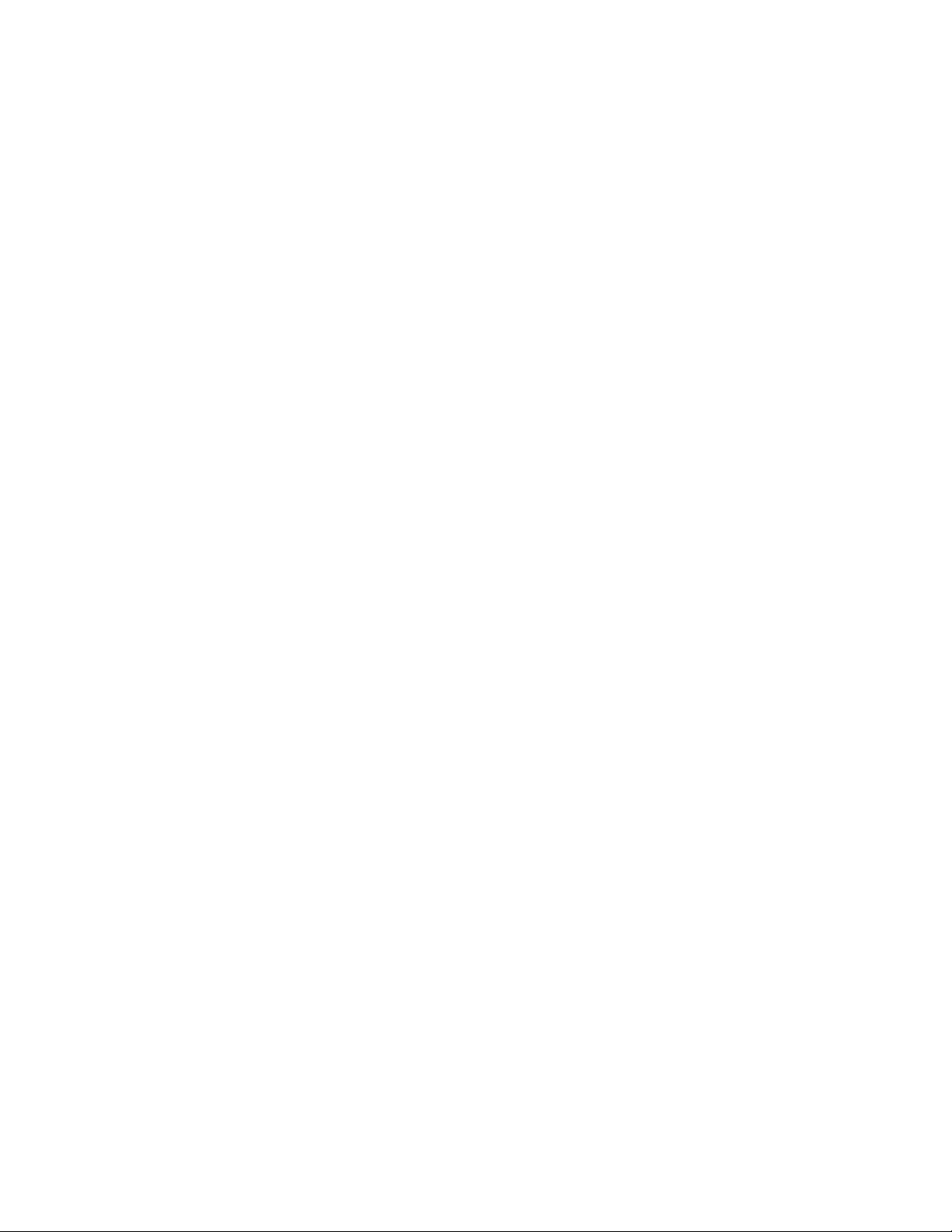
Примечание:Вданнойпубликациисодержатсяссылкинаадаптерыиисточникипитания.Помимо
ноутбуковвнешниеадаптерыпитанияиспользуетсяивдругихустройствах(например,вколонках
имониторах).Еслиувасимеетсятакоеустройство,даннаяинформацияотноситсяикнему.
Крометого,вкомпьютерахестьвстроеннаябатарейкаразмеромснебольшуюмонету,которая
предназначенадляподдержанияпитаниясистемныхчасовввыключенномкомпьютере,такчто
информацияпотехникебезопасностиработысбатарейкамиотноситсяковсемкомпьютерам.
Состояния,требующиенемедленныхдействий
Продуктможетполучитьповреждениеврезультатенеправильногообращенияилихалатности.
Приэтомповреждениеможетоказатьсятакимсерьезным,чтопродуктомнельзябудет
пользоваться,покаегонеосмотрит(апринеобходимостиинеотремонтирует)уполномоченный
представительпообслуживанию.
Какивслучаелюбогоэлектронногоприбора,внимательноследитезапродуктомвмомент
включения.Оченьредко,нобывает,чтопривключениивсетьизприборавырывается
клубдыма,сыплютсяискрыилиисходитзапах.Илираздаётсящелчок,потрескиваниеили
шипение.Этипризнакиозначают,чтокакой-тоэлектронныйкомпонентвышелизстрояперегорел,чтосамопосебедляпользователянепредставляетникакойопасности.Однакоони
могутозначатьипотенциальноопасноесостояниеустройства.Нерискуйтеинепытайтесь
самостоятельноопределитьпричинуэтихявлений.ОбратитесьвЦентрподдержкизаказчиков
задополнительнымиуказаниями.Списоктелефоновотделовобслуживанияиподдержки
можнонайтинавеб-сайтепоадресу
http://www.lenovo.com/support/phone
Регулярноосматривайтесвойкомпьютеривсеегокомпонентысцельювыявления
повреждений,износаилипризнаковпотенциальнойопасности.Вслучаесомненийпоповоду
состояниякакого-либоизкомпонентовпрекратитепользоватьсяпродуктом.Обратитесьв
Центрподдержкизаказчиковиликизготовителюпродуктаиузнайте,какпроверитьпродукти
гдепринеобходимостиможноегоотремонтировать.
Есливыобнаружитеодинизописанныхнижепризнаковнеисправностей(этомаловероятно),
илиесливамкажется,чтоработатьсустройствомнебезопасно,товыключитеустройствои
отсоединитеисточникипитанияикоммуникационныелинии;непользуйтесьустройством,пока
вынеобратитесьвЦентрподдержкизаказчиковдляполучениядальнейшихуказаний.
•Шнурыпитания,электрическиевилки,адаптерыпитания,удлинители,разрядникииисточники
питаниястрещинами,вмятинами,выбоинамиидругимиследамиповрежденияилиразрушения.
•Признакиперегрева,дым,искрыилипламя.
•Поврежденияаккумулятора(трещины,выбоины,вмятины),протечкаилиотложениепосторонних
веществнаегоповерхности.
•Щелчки,потрескиваниеилишипение,раздающиесяизпродукта,илиисходящийизнегозапах.
•Признакитого,чтовнутрькомпьютерапопалажидкость,илинанего,наэлектрическийшнурили
наадаптерпитанияупалтяжёлыйпредмет.
•Накомпьютер,электрическийшнурилиадаптерпитанияпопалавода.
•Продуктуронилиилиповредиликаким-тодругимобразом.
•Продуктнеработаетнадлежащимобразом,хотявыточноследуетеинструкциямпоэксплуатации.
Примечание:Заметивпризнакинеполадкиупродукта,изготовленногонеLenovoилинедляLenovo
(например,уудлинителя),непользуйтесьимдотехпор,поканесвяжетесьспроизводителемине
получитесоответствующиерекомендацииилиненайдетеподходящуюзамену.
©CopyrightLenovo2012
vii

Техникабезопасности
Воизбежаниетелесногоповрежденияилиматериальногоущербавсегдасоблюдайтеследующие
мерыпредосторожности.
Обслуживаниеимодернизация
Непытайтесьсамостоятельновыполнятьобслуживаниепродуктакромеслучаев,когдаэто
рекомендованоЦентромподдержкизаказчиковилидокументациейкпродукту.Обращайтесьтолько
всервис-центры,которыеуполномоченывыполнятьремонтименнотакихизделий,ккоторым
относитсяпринадлежащийвампродукт.
Примечание:Некоторыедеталикомпьютераподлежатзаменесиламипользователя.Обновленные
компонентыобычноназываютсядополнительнымиаппаратнымисредствами.Наанглийском
запасныечасти,устанавливаемыепользователем,называютсяCustomerReplaceableUnits,илиCRU.
ЕслипользователимогутсамиустановитьдополнительныеаппаратныесредстваилизаменитьCRU,
Lenovoпредоставляетсоответствующиеинструкциипозаменеэтихкомпонентов.Приустановкеили
заменекомпонентовнужнострогоследоватьэтиминструкциям.Еслииндикаторпитаниянаходитсяв
состоянии“Выключено”,этоещенеозначает,чтовнутриустройстванетнапряжения.Преждечем
сниматькрышкисустройства,оснащенногошнуромпитания,убедитесьвтом,чтоустройство
выключено,ашнурпитанияотсоединенотрозетки.Еслиувасвозниклизатрудненияилиесть
вопросы,обращайтесьвЦентрподдержкиклиентов.
Хотяпослеотсоединенияшнурапитаниявкомпьютеренетдвижущихсячастей,приведенныениже
предупреждениянеобходимыдляобеспечениявашейбезопасности.
ОСТОРОЖНО:
Опасныедвижущиесячасти.Некасайтесьихпальцамиилидругимичастямитела.
ОСТОРОЖНО:
ПередзаменойCRUвыключитекомпьютеридайтеемуостыть(3—5минут),преждечем
открыватькорпус.
Шнурыиадаптерыпитания
ОПАСНО
Пользуйтесьтолькотемишнурамииадаптерамипитания,которыепоставляются
изготовителемпродукта.
Шнурыпитаниядолжныбытьодобреныдляиспользования.ВГерманииследует
использоватьшнурыH05VV-F ,3G,0,75мм
нужноиспользоватьаналогичныетипышнуров.
2
илиболеевысокогокачества.Вдругихстранах
viiiРуководствопользователя
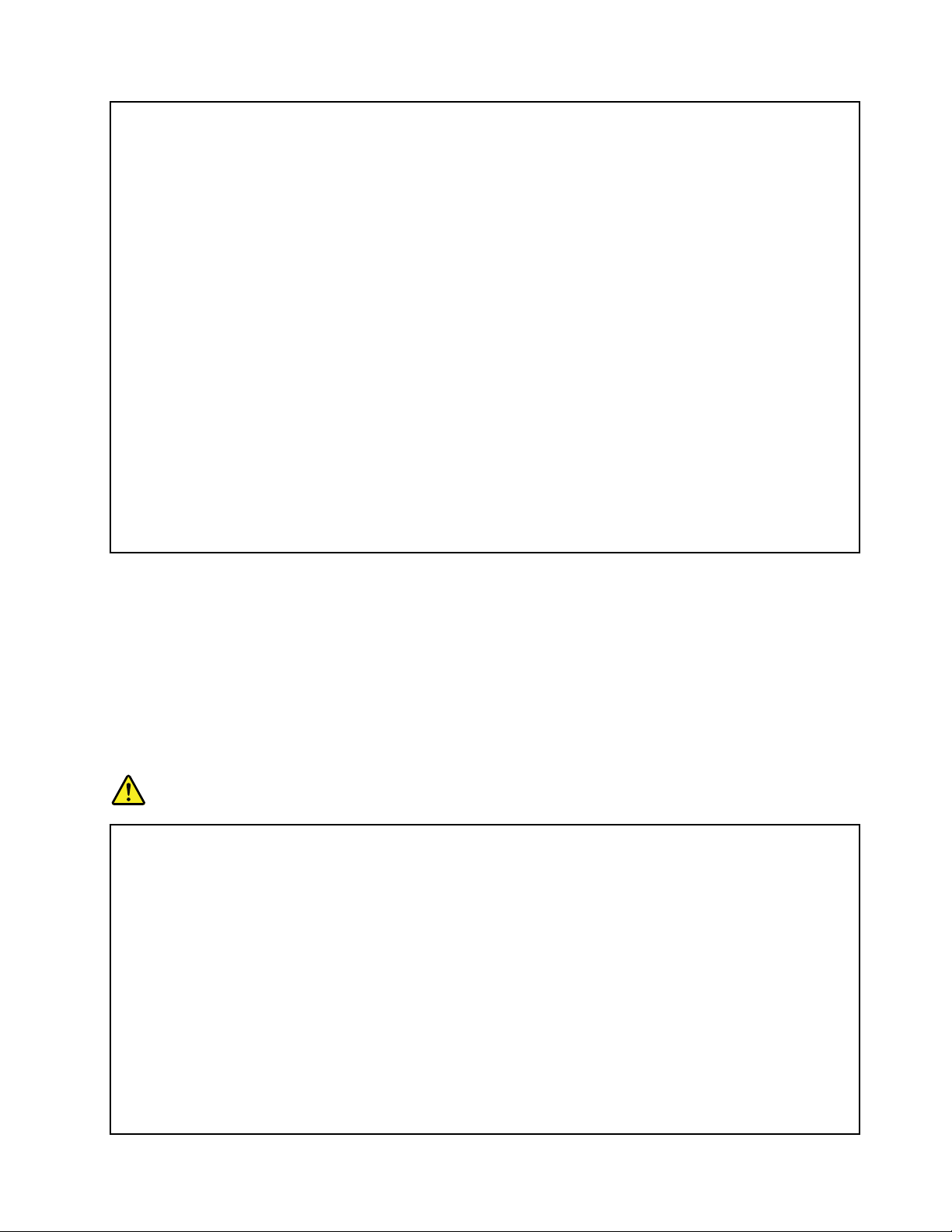
Необорачивайтешнурвокругадаптерапитанияиликакого-либодругогопредмета.
Возникающиеприэтомнапряжениямогутпривестиктому,чтоизоляцияпотрескается,
расслоитсяилилопнет.Аэтопредставляетугрозубезопасности.
Укладывайтешнурыпитаниятак,чтобыонихнельзябылоспоткнутьсяичтобыонине
оказалисьзащемлённымикакими-либопредметами.
Недопускайтепопаданияжидкостейнашнурыиадаптерыпитания.Вчастности,не
оставляйтеихвозлераковин,ванн,унитазовилинаполу,которыйубираютсиспользованием
жидкихмоющихсредств.Попаданиежидкостиможетвызватькороткоезамыкание,особенно
еслишнурилиадаптерпитанияизношенилиповрежденврезультатенеаккуратного
обращения.Жидкоститакжемогутвызыватькоррозиюконтактовшнураи(или)адаптера
питания,чтовсвоюочередьбудетприводитькихперегреву.
Подключайтешнурыпитанияисигнальныекабеливправильнойпоследовательности.
Следитезатем,чтобысоединительныеколодкишнуровпитаниянадёжноиплотновходилив
предназначенныедлянихгнёзда.
Непользуйтесьадаптерамипитаниясоследамикоррозиинаштырькахвилкиилипризнаками
перегрева(например,деформированнаяпластмасса)навилкеилинапластмассовомкорпусе.
Непользуйтесьшнурамипитаниясоследамикоррозииилиперегреванавходныхили
выходныхконтактахилиспризнакамиповреждения.
Удлинителииродственныеустройства
Проследитезатем,чтобыудлинители,разрядники,источникибесперебойногопитанияидругие
электрическиеприборы,которымивысобираетесьпользоваться,посвоимхарактеристикам
соответствовалиэлектрическимтребованиямпродукта.Недопускайтеперегрузкиэтихустройств.
Вслучаеиспользованиясетевогофильтраподключённаякнемусуммарнаянагрузканедолжна
превышатьегономинальноймощности.Еслиувасвозникнутвопросыотносительнонагрузок,
потребленияэлектроэнергииидругихэлектрическихпараметров,проконсультируйтесьс
электриком.
Электрическиевилкиирозетки
ОПАСНО
Еслирозетка,которойвысобираетесьвоспользоватьсядляподключениясвоегокомпьютера
ипериферийныхустройств,поврежденаилиноситследыкоррозии,непользуйтесьею.
Пригласитеэлектрика,чтобыонзаменилнеисправнуюрозетку.
Негнитеинепеределывайтевилку.Есливилкаповреждена,свяжитесьспроизводителеми
потребуйтезаменитьеё.
Неподключайтекрозеткам,ккоторымподключенкомпьютер,мощныебытовыеили
промышленныеприборы:скачкинапряжениямогутповредитькомпьютер,данныев
компьютереилиустройства,подключенныеккомпьютеру.
Некоторыеустройстваснабженытрёхштырьковойвилкой.Такаявилкавтыкаетсятолько
врозеткусконтактомзаземления.Этоэлементбезопасности.Неотказывайтесьотэтого
элементабезопасности,втыкаявилкусзаземлениемврозеткубеззаземления.Есливы
неможетевоткнутьвилкуврозетку,подберитеподходящийпереходникилипопросите
электриказаменитьрозеткунадругуюсконтактомзаземления.Неподключайтекрозетке
©CopyrightLenovo2012
ix
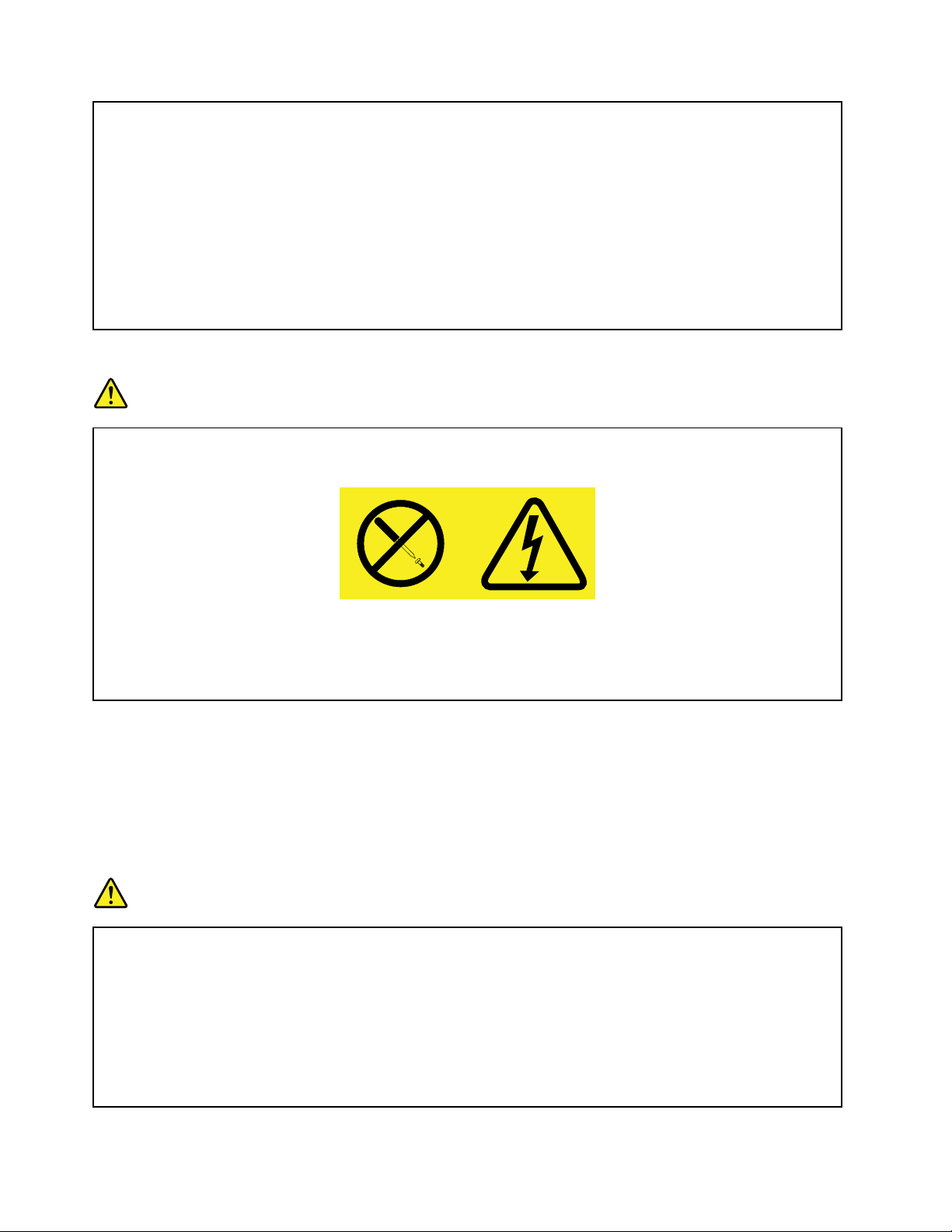
большуюнагрузку,чемта,накоторуюрозеткарассчитана.Суммарнаянагрузкасистемыне
должнапревышать80%номинальноймощностиэлектрическойцепи.Проконсультируйтесьс
электрикомотносительнодопустимойнагрузкидлявашейэлектрическойцепи.
Убедитесь,чтоподводкаквашейрозеткевыполненаправильно,розетканаходитсяне
далекоотместаустановкикомпьютераилегкодоступна.Воизбежаниеповрежденияшнур
вовключённомсостояниинедолженбытьнатянут.
Убедитесь,чтокрозеткеподведеноправильноенапряжениеичтоонаможетобеспечитьток,
потребляемыйустанавливаемымустройством.
Вставляйтевилкуврозеткуивытаскивайтевилкуизрозеткисосторожностью.
Инструкцияпоработесблокамипитания
ОПАСНО
Ниприкакихобстоятельствахнеснимайтекрышкусблокапитанияилилюбогодругого
узла,которыйснабженследующейэтикеткой:
Внутриданногоустройстваприсутствуетопасноенапряжение,течетсильныйток
ивыделяетсязначительнаяэнергия.Внутриэтихузловнетдеталей,подлежащих
обслуживанию.Есливыполагаете,чтоскакой-тоизэтихдеталейвозниклапроблема,
обратитеськспециалисту.
Внешниеустройства
ОСТОРОЖНО:
Неподсоединяйтеинеотсоединяйтекабеливнешнихустройств(заисключениемкабелейUSB),
есликомпьютервключен:выможетеповредитькомпьютер.Есливыотсоединяетевнешнее
устройство,товыключитекомпьютериподождитепокрайнеймерепятьсекунд;виномслучае
выможетеповредитьвнешнееустройство.
Общеезамечаниеобатарейке
ОПАСНО
ПерсональныекомпьютерыLenovoоснащеныбатарейкойразмеромсмонету,которая
обеспечиваетбесперебойноепитаниесистемныхчасов.Крометого,многиепереносные
устройства(например,ноутбуки),оснащеныаккумулятором,которыйподдерживает
работоспособностькомпьютера,когдаонвыключенизэлектрическойсети.Аккумуляторы,
поставляемыеLenovoдляиспользованиявкомпьютере,проверенынасовместимость,и
заменятьихследуеттольконатакиежеилидругиеисточникипитания,одобренныеLenovo.
Нивкоемслучаенепытайтесьвскрыватьаккумуляторилиобслуживатьего.Неразбивайтеи
непротыкайтекорпусаккумулятора,небросайтееговогонь,незамыкайтенакороткоего
xРуководствопользователя
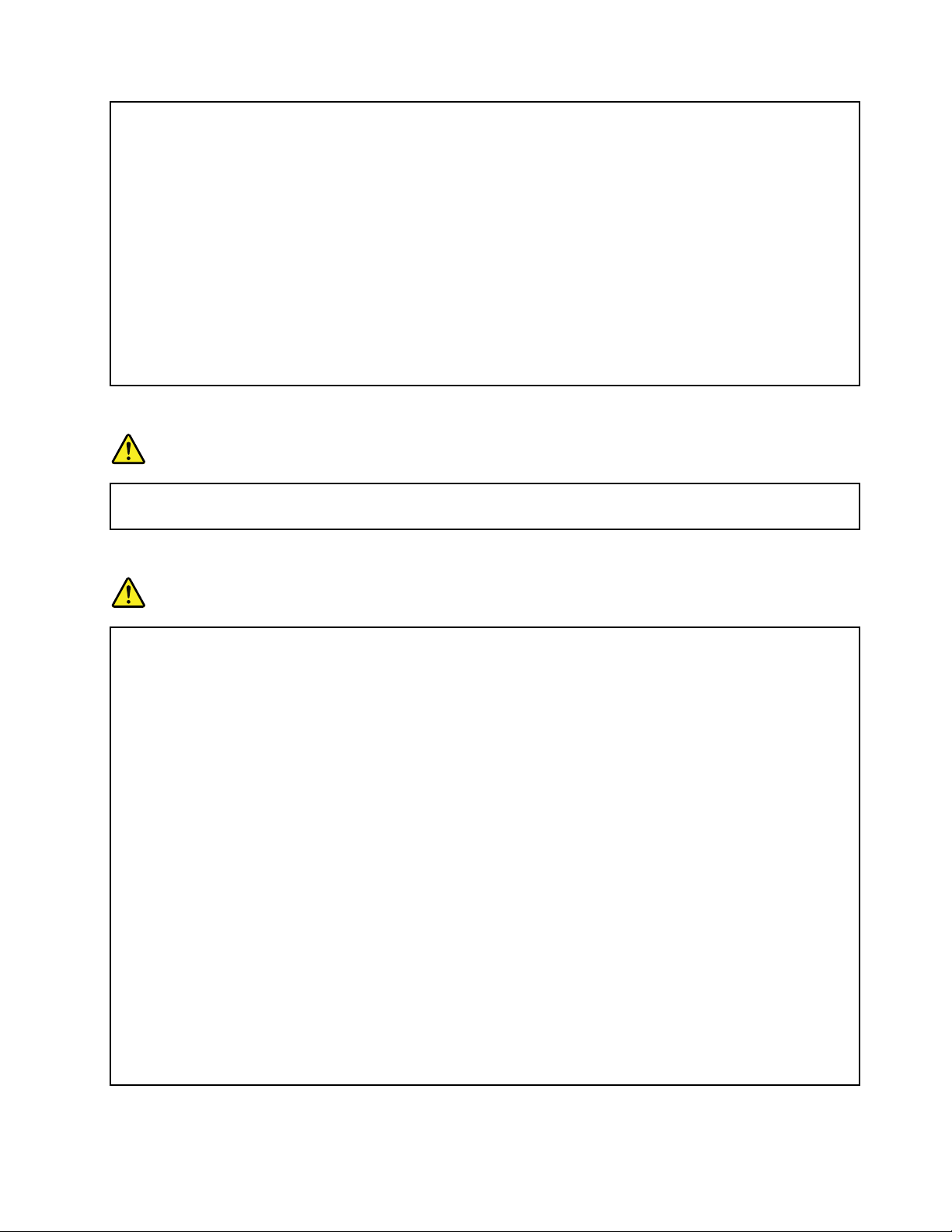
контакты.Недопускайтеконтактааккумуляторасводойидругимижидкостями.Зарядку
аккумулятораследуетпроизводитьстроговсоответствиисприлагаемойкнемуинструкцией.
Врезультатенеправильногоиспользованияаккумуляторможетперегреться,иизнегоили
избатарейкимогут“вырваться”газыилипламя.Признакивздутия,утечекиликоррозии
навнешнейповерхностипродуктамогутбытьрезультатомповреждениявнутреннего
аккумулятора.Вэтомслучаесразужепрекратитеиспользованиепродуктаиобратитесь
вслужбуподдержкиLenovoзадополнительнымиинструкциями.Можетпотребоваться
заводскаязаменааккумулятора.
Аккумулятор,долгоевремяостающийсябезиспользования,можетутратитьсвоисвойства.
Унекоторыхаккумуляторов(особеннолитий-ионных)долгоебездействиевразряженном
состоянииувеличиваетрисккороткогозамыкания,сокращаетсрокслужбыиделаетих
потенциальноопасными.Недавайтелитий-ионнымаккумуляторамразряжатьсяполностью
инехранитеихвразряженномсостоянии.
Замечаниеповстроенномуаккумулятору
ОПАСНО
Непытайтесьзаменятьвстроенныелитий-ионныеаккумуляторы.Инструкциипозаменев
заводскихусловияхможнополучитьвслужбеподдержкиLenovo.
Замечаниеолитиевойбатарейке
ОПАСНО
Принеправильнойзаменебатарейкисуществуетопасностьвзрыва.
Призаменелитиевойбатарейкииспользуйтетолькобатарейкутогожетипа,который
рекомендованизготовителем(илиэквивалентный).Внутрибатарейкисодержитсялитий,
поэтомупринеправильномиспользовании,обращенииилиутилизациибатарейкаможет
взорваться.
Запрещается:
•Бросатьилипогружатьбатарейкувводу
•Нагреватьбатарейкувыше100°C
•Ремонтироватьилиразбиратьбатарейку
Приутилизациибатареексоблюдайтеправила,установленныеввашейстране.
НижеследующеезаявлениеотноситсякпользователямвштатеКалифорния(США).
ИнформацияотносительноперхлоратовдляКалифорнии
Продукты,укомплектованныебатарейкаминаосновелитияидиоксидамарганца,могут
содержатьперхлораты.
Материалы,содержащиеперхлораты:можетпотребоватьсяособоеобращение.См.
www.dtsc.ca.gov/hazardouswaste/perchlorate
©CopyrightLenovo2012
xi
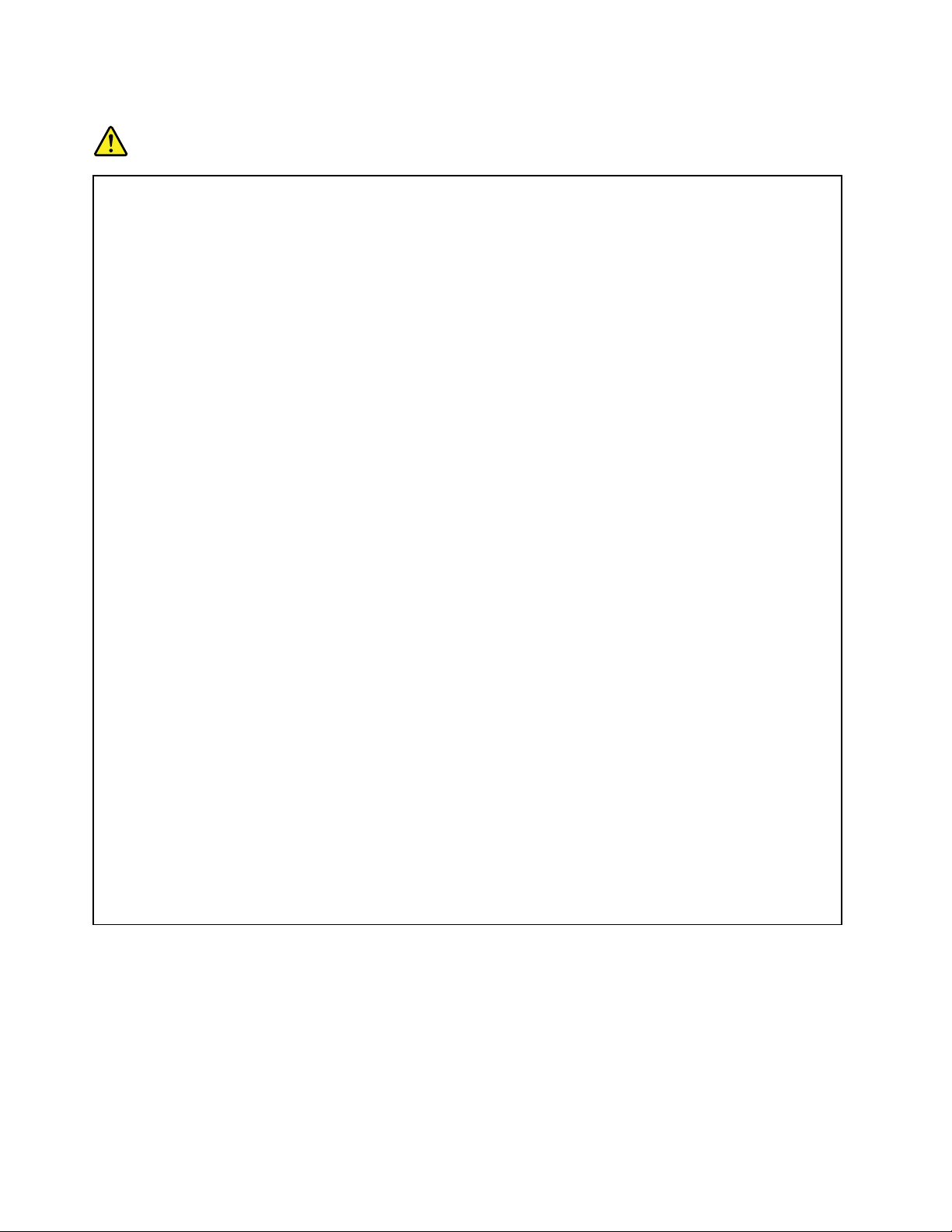
Эмиссиятеплаивентиляция
ОПАСНО
Приработекомпьютера,адаптеровпитанияимногихдругихустройств,атакжепризарядке
аккумулятороввыделяетсятепло.Переносныекомпьютерывыделяютзначительное
количествотеплаивсилусвоегонебольшогоразмерамогутсильнонагреваться.Во
избежаниеперегревасоблюдайтеследующиемерыпредосторожности:
•Когдакомпьютервключенилизаряжаетсяаккумулятор,основаниекомпьютера,подставка
длярукинекоторыедругиечастикомпьютерамогутнагреваться.Недопускайте,
чтобычастикомпьютера,которыенагреваютсявовремяработы,длительноевремя
соприкасалисьсруками,коленямиилидругимичастямитела.Есливыработаетес
клавиатурой,недержитедолгорукинаподставкедлярук.Принормальнойработе
компьютеравыделяетсятепло.Количествотеплазависитотинтенсивностиработы
компьютераиуровнязарядкиаккумулятора.Длительныйконтакткомпьютерастелом,
дажечерезодежду,можетвызватьнеприятныеощущенияилидажеожоги.Времяот
времениделайтепаузуприработенаклавиатуре(убирайтерукисподставкидлярук)ине
используйтеклавиатурувтечениедлительноговремени.
•Непользуйтеськомпьютеромизаряжайтеаккумуляторвозлегорючихматериаловиво
взрывоопасныхусловиях.
•Дляпредотвращенияперегрева,повышениябезопасности,надёжностиикомфортапри
эксплуатациикомпьютерапоследнийснабжаетсявентиляционнымиотверстиямии
оснащаетсявентиляторамии/илитеплоотводами.Положивноутбукнакровать,диван,
ковёрит.п.,выможетенечаянноперекрытькакой-тоизканаловотводатепла.Следитеза
тем,чтобывентиляциякомпьютеравсегдафункционировалаисправно.
•Еслиадаптерпитанияподключенкрозеткеиккомпьютеру,оннагревается.Недопускайте,
чтобывовремяработыадаптеркасалсявашеготела.Никогданеиспользуйтеадаптер
длятого,чтобысогреться.Длительныйконтактадаптерастелом,дажечерезодежду,
можетпривестикожогам.
Длявашейбезопасностивсегдасоблюдайтеосновныеправилатехникибезопасности:
•Корпусвключенногокомпьютеравсегдадолженбытьзакрыт.
•Периодическипроверяйте,нескопиласьлипыльнанаружныхчастяхкомпьютера.
•Удаляйтепыльизвентиляционныхотверстийипрорезейвлицевойпанели.Если
компьютерработаетвзапыленномпомещениииливместахсинтенсивнымдвижениям,то
чиститьегонужночаще.
•Неперекрывайтеинеблокируйтевентиляционныеотверстия.
•Неработайтенакомпьютере,размещенномвнише,инехранитееготам:этоповышает
вероятностьперегрева.
•Температуравоздухавнутрикомпьютеранедолжнапревышать35°C.
xiiРуководствопользователя
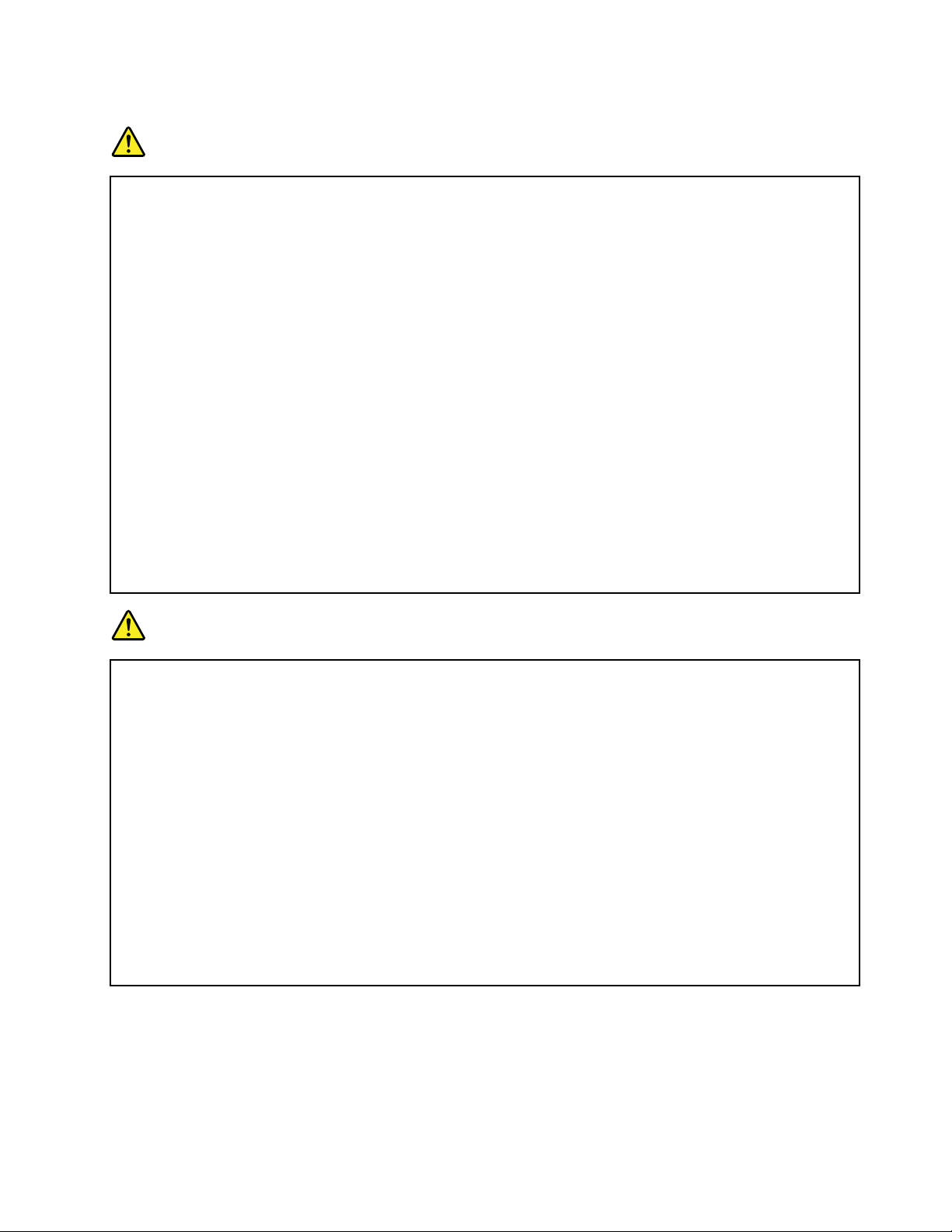
Информацияотехникебезопасностиприработесэлектроприборами
ОПАСНО
Существуетопасностьпораженияэлектрическимтокомотсиловыхкабелей,телефонныхи
другихлинийсвязи.
Воизбежаниепоражениятоком:
•Неработайтенакомпьютеревовремягрозы.
•Неприсоединяйтеинеотсоединяйтепроводаикабели,атакженепроизводитеустановку,
обслуживаниеилипереконфигурированиеданногопродуктавовремягрозы.
•Включайтешнурыпитанияврозеткисправильнойподводкойизаземлением.
•Оборудование,подсоединяемоекданномупродукту,включайтеврозеткисправильной
подводкой.
•Померевозможности,приотсоединенииилиприсоединениисигнальныхкабелей
старайтесьдействоватьоднойрукой.
•Невключайтеоборудование,еслионоимеетповреждения,следывозгоранияилиследы
попавшейвнутрьводы.
•Преждечемвскрыватькожухиустройств,отсоединяйтешнурыпитанияиаккумуляторы
(еслитольковинструкцияхпоустановкеиконфигурированиюнеуказаноиное).
•Неиспользуйтекомпьютер,неустановивинезакрепивкрышкивсехвнутренних
компонентов.Запрещаетсяиспользоватькомпьютерснезащищеннымивнутренними
компонентамиицепями.
ОПАСНО
Устанавливаяилиперемещаяпродуктлибоподсоединенныекнемуустройства,атакже
открываяихкрышки,отсоединяйтеиприсоединяйтекабелитак,какописанониже.
Подсоединение
1.ВЫКЛЮЧИТЕвсе.
2.Сначалаприсоединитевсекабелик
устройствам.
3.Присоединитесигнальныекабеликразъемам.
4.Подсоединитешнурыпитаниякрозеткам.
5.Включитеустройства.
Отсоединение
1.ВЫКЛЮЧИТЕвсе.
2.Сначалаотсоединитешнурыпитанияот
розеток.
3.Отсоединитесигнальныекабелиотразъемов.
4.Отсоединитевсекабелиотустройств.
Вначалеотсоединитеотрозеткишнурпитанияитолькопослеэтогоподсоединяйтек
компьютерувсеостальныекабели.
Подсоединятькрозеткешнурпитанияможнотолькопослетого,каквсеостальныекабели
подсоединеныккомпьютеру.
Замечаниеожидкокристаллическомдисплее(ЖКД)
ОСТОРОЖНО:
Жидкокристаллическийдисплей(ЖК-дисплей)изготовленизстекла;принеосторожном
обращенииснимиливслучаепадениякомпьютераонможетразбиться.Еслионразбился
исодержащаясявнемжидкостьпопалавамвглазаилинаруки,немедленнопромойте
©CopyrightLenovo2012
xiii
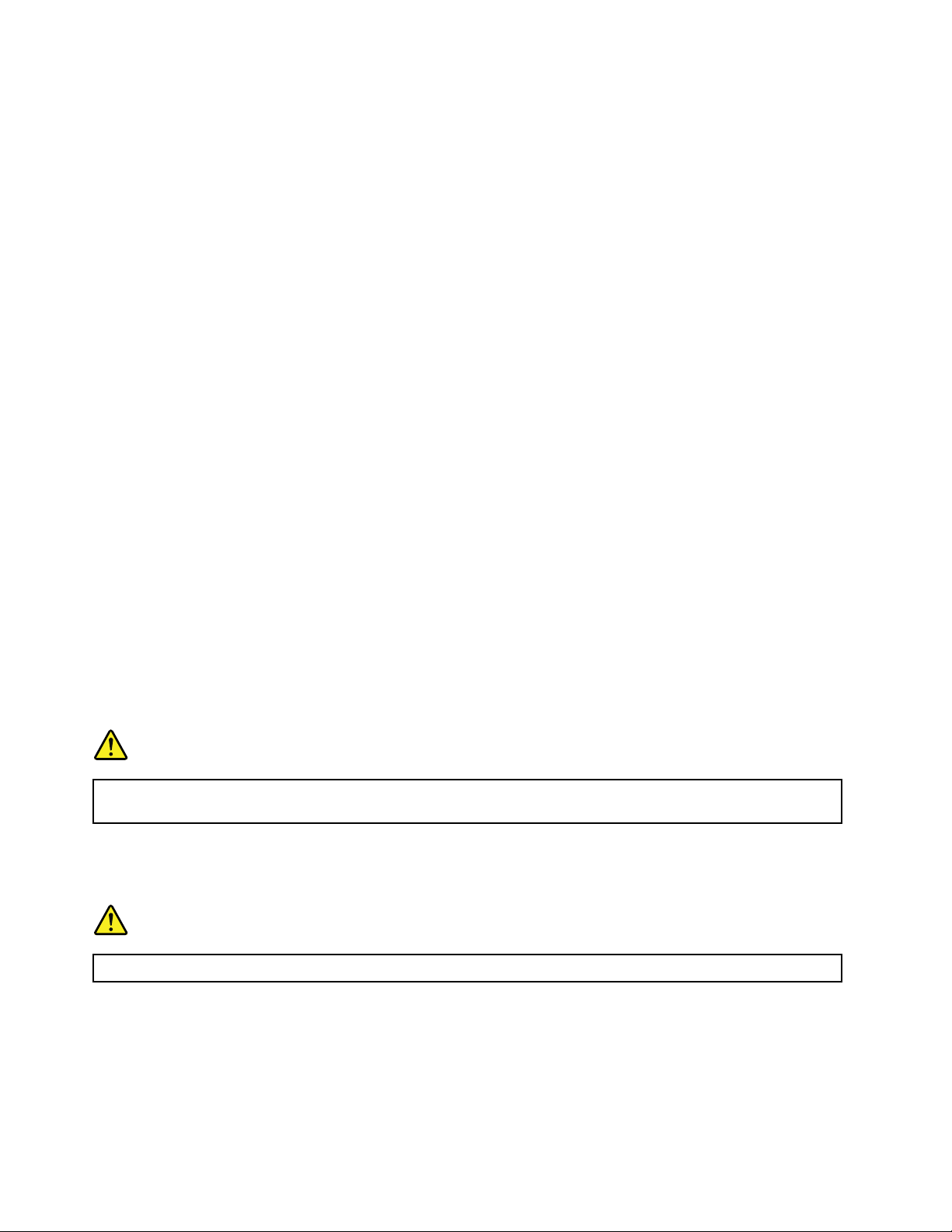
пораженныеорганыиучасткикоживодой(промыватьвтечениенеменее15минут);если
беспокоящиесимптомысохранятсяипослепромывания,обратитеськврачу.
Примечание:Дляизделийссодержащимиртутьфлуоресцентнымилампами(например,не
светодиодными):флуоресцентнаялампажидкокристаллическогодисплея(ЖК-дисплея)содержит
ртуть.Такаялампадолжнаутилизироватьсявсоответствиисместными,региональнымии
федеральныминормативнымитребованиями.
Головныетелефоныинаушники
ОСТОРОЖНО:
Избыточноезвуковоедавлениеотгарнитурыилинаушниковможетпривестикпотереслуха.
Еслиэквалайзернастроеннамаксимальнуюгромкость,тонанаушникиподаетсяповышенное
напряжение,поэтомууровеньзвуковогодавлениятакжеповышается.Длязащитыслуха
настройтеэквалайзернаподходящуюгромкость.
Долговременноеиспользованиеголовныхтелефоновилинаушниковсвысокимуровнемгромкости
можетбытьопасно,есливыходныепараметрытелефоновилинаушниковнесоответствуют
спецификациямEN50332-2.Выходнойразъемнаушниковввашемкомпьютересоответствует
спецификацииEN50332-2,подпункт7.Всоответствиисэтойспецификациеймаксимальное
истинноесреднеквадратичноезначениенапряженияширокополосноговыходакомпьютера
равно150мВ.Воизбежаниеухудшенияслухаубедитесь,чтоголовныетелефоныилинаушники
такжесоответствуютспецификацииEN50332-2(ограниченияподпункта7),согласнокоторой
широкополосноехарактеристическоенапряжениесоставляет75мВ.Использованиеголовных
телефонов,несоответствующихEN50332-2,можетбытьопаснымиз-заслишкомвысокогоуровня
звуковогодавления.
ЕсливкомплектпоставкикомпьютераLenovoвключеныголовныетелефоныилинаушники,то
комбинациятелефоны(наушники)—компьютерсоответствуетспецификациямEN50332-1.Если
выиспользуетедругиеголовныетелефоныилинаушники,тоубедитесь,чтоонисоответствуют
спецификацииEN50332-1(Clause6.5LimitationValues—пункт6.5,посвященныйзначениям
ограничений).Использованиеголовныхтелефонов,несоответствующихEN50332-1,можетбыть
опаснымиз-заслишкомвысокогоуровнязвуковогодавления.
Дополнительнаяинформацияпотехникебезопасности
ОПАСНО
Пластиковыепакетымогутбытьопасными.Держитеихвнедосягаемостидетей,чтобы
исключитьвозможностьудушения.
Замечаниядляпользователейпланшетныхкомпьютеров
ЗамечаниеобезопасностидляпользователейвАвстралии
ОПАСНО
Неподключайтетелефоннуюлиниюприработеврежимепланшета.
ЗамечаниедляпользователейвСША
Персональныекомпьютерыисвязанныеснимиустройстваоснащаютсяшнурамиикабелями,такими
какшнурыпитанияисоединительныекабели.Еслиданныйпродуктоснащентакимшнуромили
кабелем,обратитевниманиенаследующеепредупреждение:
xivРуководствопользователя
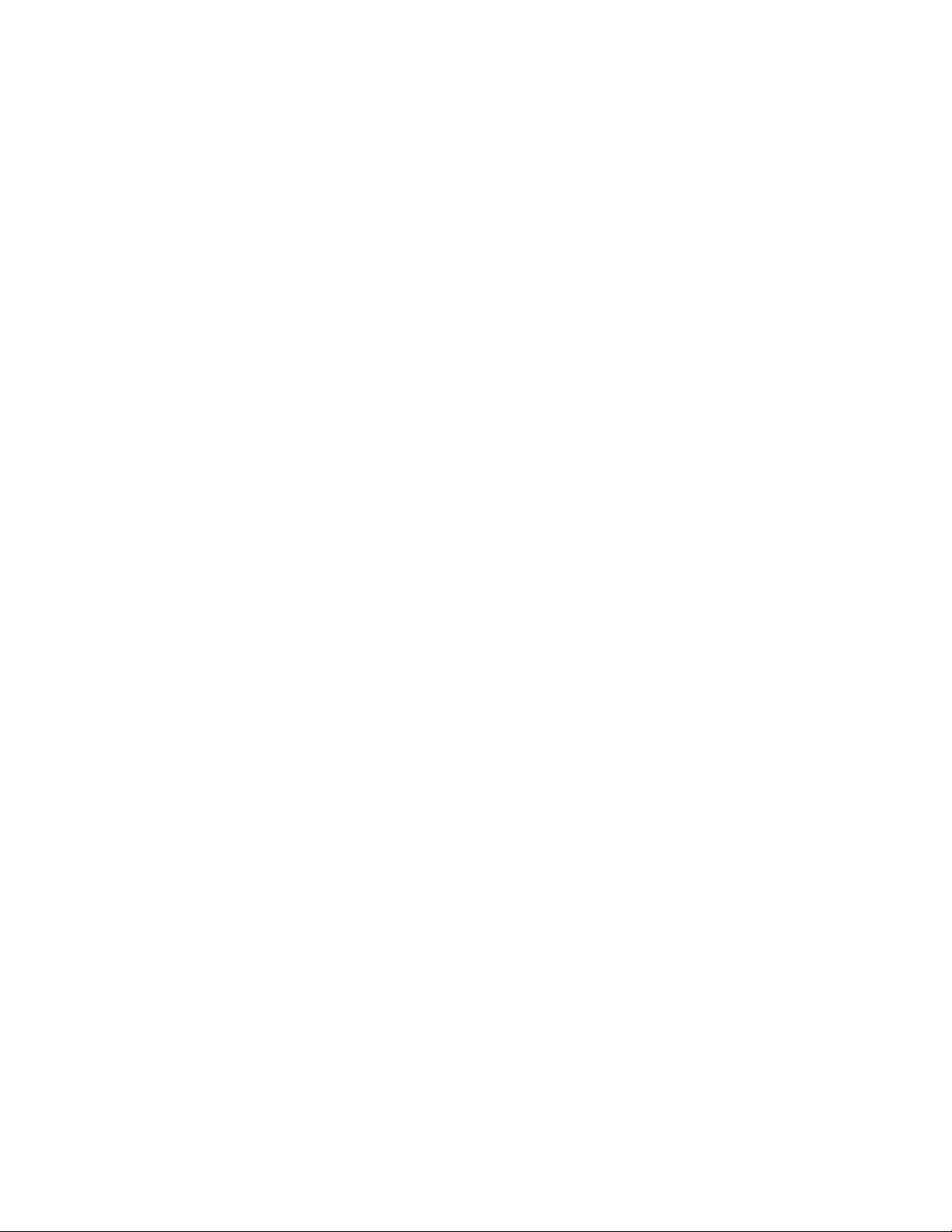
ОСТОРОЖНО!Прикасаяськшнурупитанияданногоаппарата,атакжекшнурампитания
связанногоснимоборудования,вывступаетевконтактсвеществом,содержащимсвинец,который
вКалифорниисчитаетсяопаснымдляздоровьякаквозможнаяпричиназаболеванияраком,
врожденныхпороковразвитияидругихнарушенийдетороднойфункции.Мойтерукипосле
прикосновениякшнурамикабелям.
Сохранитеэтиинструкции.
©CopyrightLenovo2012
xv
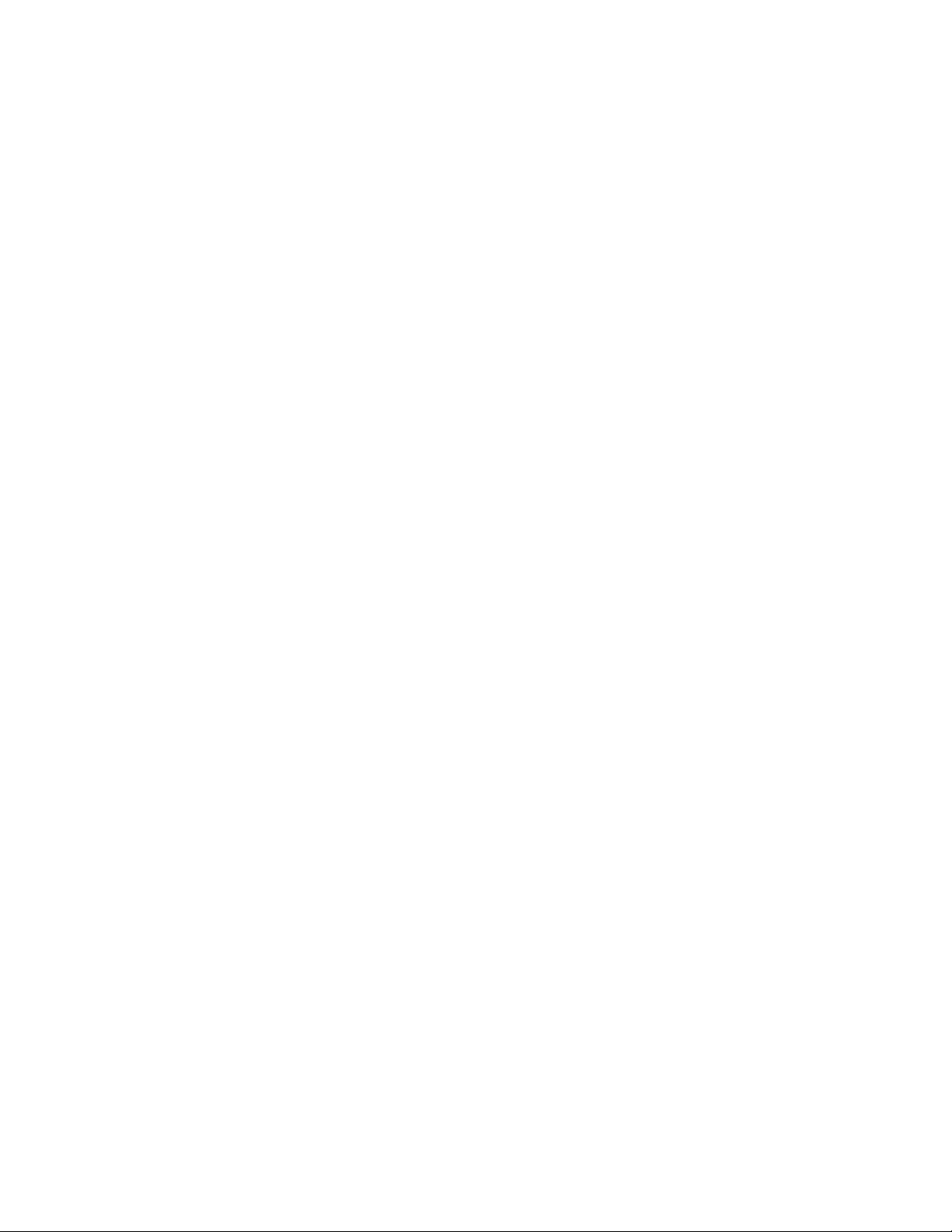
xviРуководствопользователя
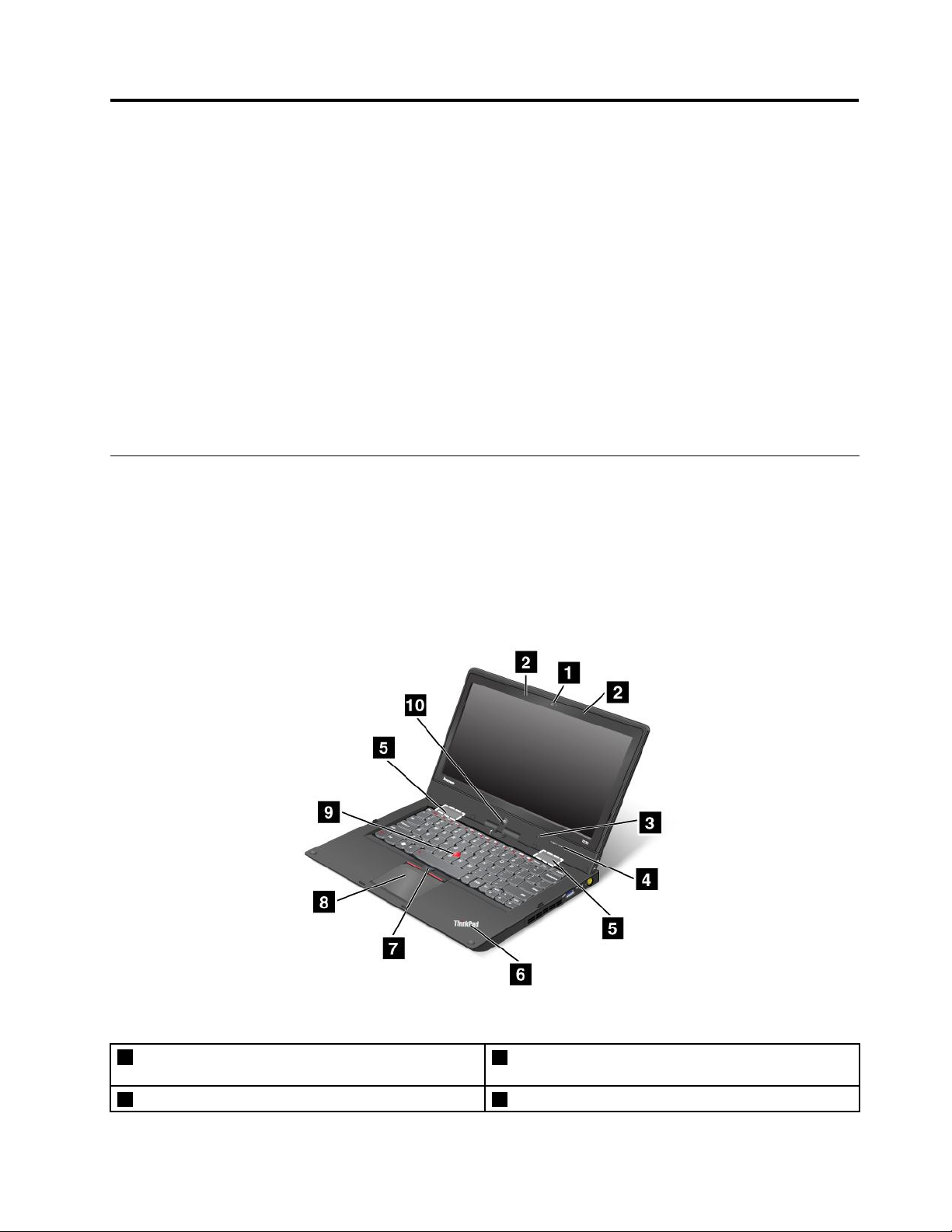
Глава1.Обзорпродукта
Вэтойглавепредставленаинформацияорасположенииразъемовинаклеексважнойинформацией
опродукте,компонентахкомпьютера,техническиххарактеристиках,рабочихусловиях,атакже
предварительноустановленныхпрограммахLenovo.
Главасостоитизперечисленныхнижеразделов.
•“Расположениеэлементовуправления,разъемовииндикаторовкомпьютера”настранице1
•“Расположениенаклеексважнойинформациейопродукте”настранице8
•“Компоненты”настранице10
•“Спецификации”настранице11
•“Условияэксплуатации”настранице11
•“ПрограммыLenovo”настранице12
Расположениеэлементовуправления,разъемовииндикаторов компьютера
Вданномразделепредставленобзораппаратныхсредствкомпьютера,атакжеосновныесведения,
необходимыедляначалаработысним.
Видсверху
Рис.1.ThinkPadS230u(видспереди)
1Встроеннаякамера
2Встроенныемикрофоны7КнопкиTrackPoint
©CopyrightLenovo2012
6Индикаторсостояниясистемы(светящийсялоготип
ThinkPad
®
)
®
1
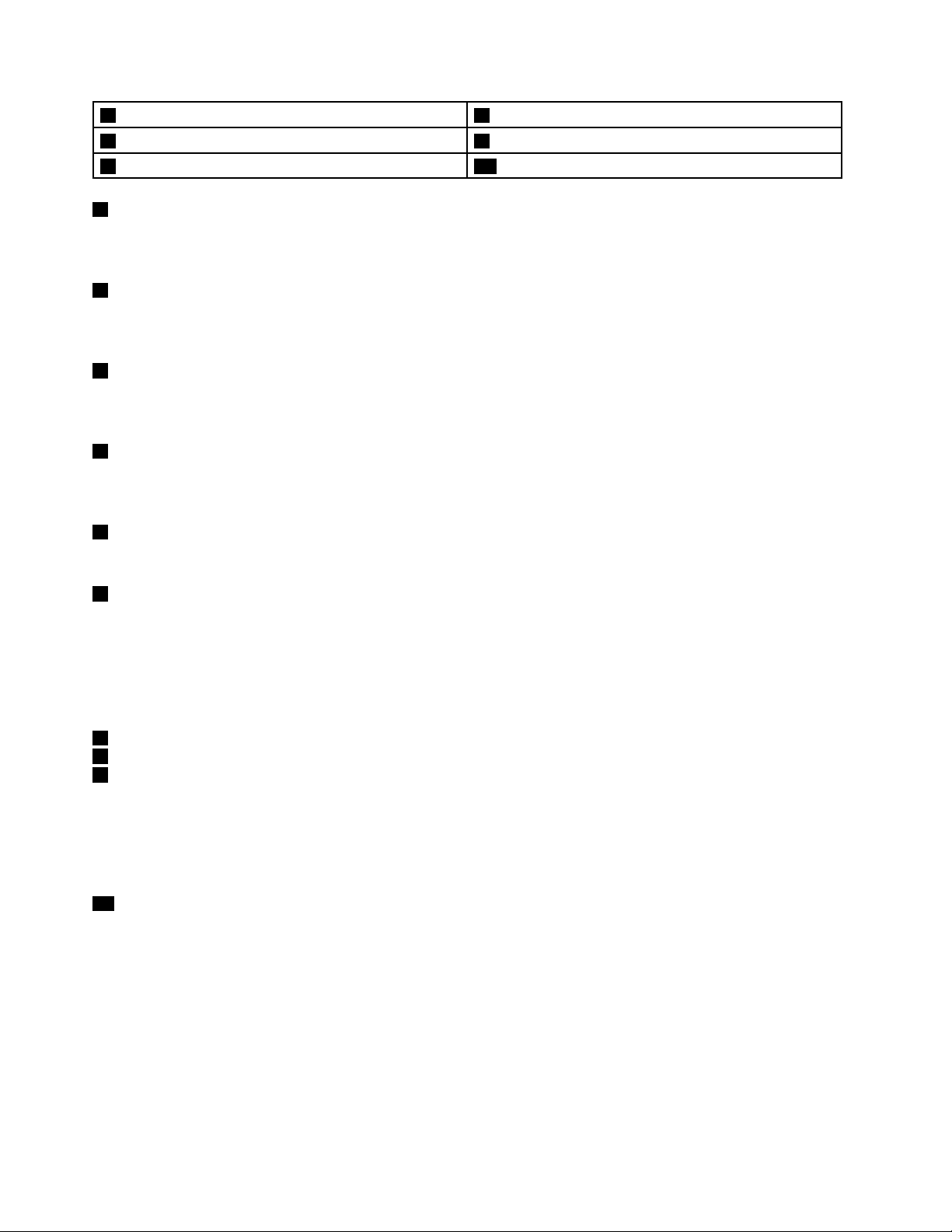
3Датчикосвещенности
4Кнопкирегулированиягромкости9МанипуляторTrackPoint
5Встроенныестереоколонки10КнопкаWindows
1Встроеннаякамера
8T ouchpad(Сенсорнаяпанель)
®
Спомощьюэтойкамерыможноделатьфотографииивестивидеоконференции.Дополнительную
информациюсмотритевразделе“Использованиевстроеннойкамеры”настранице34
2Встроенныемикрофоны
Встроенныемикрофоныулавливаютзвукиголос,еслионииспользуютсясприкладнойпрограммой
дляобработкизвуковогопотока.
3Датчикосвещенности
Встроенныйдатчикосвещенностиопределяетинтенсивностьокружающегосвета.Послеэтого
компьютернастраиваетяркостьэкранасоответствующимобразом.
4Кнопкирегулированиягромкости
Встроенныекнопкирегулированиягромкостипозволяютбыстроотрегулироватьгромкость,когда
компьютериспользуетсяврежимепланшета.
5Встроенныестереоколонки
Компьютероборудованпаройвстроенныхстереоколонок.
.
6Индикаторсостояниясистемы(светящийсялоготипThinkPad)
СветящийсялоготипThinkPadнаподставкедлярукслужитиндикаторомсостояниясистемы.
Компьютероснащеннесколькимииндикаторамисостояния.Дополнительныесведенияо
расположениииназначениикаждогоиндикаторасм.вразделе“Индикаторысостояниясистемы”на
странице7
МанипуляторUltraNav
7КнопкаTrackPoint
8Сенсорнаяпанель
9МанипуляторT rackPoint
.
®
НаклавиатуреустановленоуникальноеманипуляторноеустройствоLenovoUltraNav.Этоустройство
даетвозможностьнаводитьуказатель,выделятьиперетаскиватьэлементы,неснимаярукс
клавиатуры.Дополнительнуюинформациюсм.вразделе“ИспользованиеманипулятораUltraNav”
настранице23.
10КнопкаWindows
НажмитекнопкуWindowsдляпереключениямеждутекущимрабочимпространствоминачальным
экраном.
2Руководствопользователя
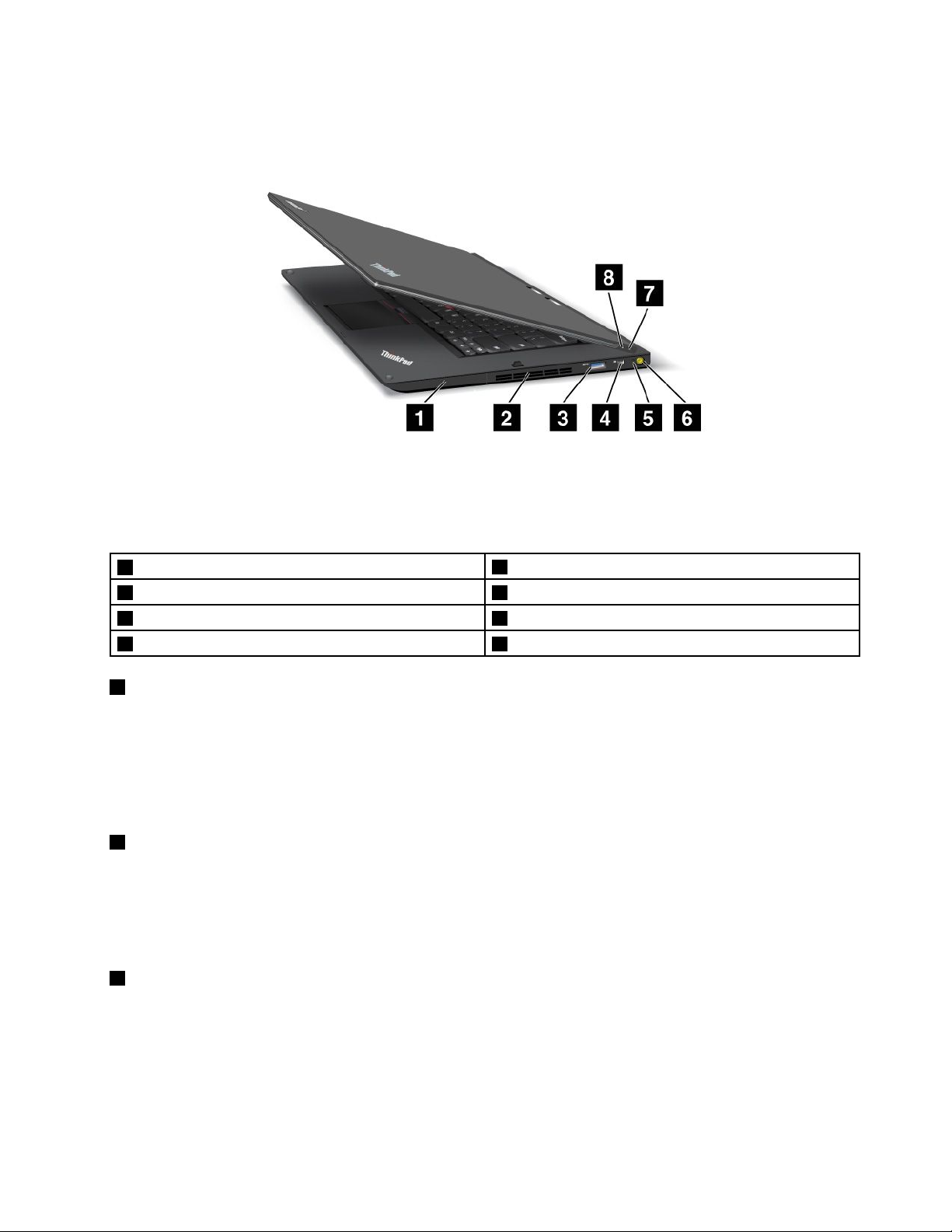
Видсправа
Рис.2.ThinkPadS230u(видсправа)
Примечание:Клавиатуравашегокомпьютераможетвыглядетьнесколькоиначе,чемнарисунке
выше.
1Отсекдляжесткогоилитвердотельногодиска
2Решеткавентилятора6Разъемпитанияотсетипеременноготока
3РазъемUSB3.0
4РазъемMiniDisplayPort8Кнопкаблокировкивращенияэкрана
1Отсекдляжесткогоилитвердотельногодиска
5Индикаторпитания
7Кнопкапитания
Взависимостиотмоделикомпьютерможетбытьоснащенжесткимдискомбольшойемкостис
возможностьюмодернизациипользователем;этотдисксоответствуетразличнымтребованиямк
запоминающимустройствам.
Некоторыемоделиоснащеныболеепроизводительным,энергоэффективнымилегким
твердотельнымдискомдляхраненияданных.
2Решеткавентилятора
Внутреннийвентиляторирешеткаобеспечиваютциркуляциювоздухавкомпьютереиохлаждение
центральногопроцессора.
Примечание:Чтобынемешатьциркуляциивоздуха,непомещайтеникакихпредметовнапротив
вентилятора.
3РазъемUSB3.0
РазъемUSB3.0используетсядляподключенияустройств,поддерживающихинтерфейсUSB,
напримерпринтераилицифровойкамеры.
Внимание:ПодключайтеUSB-кабелькразъемуотметкойUSBвверх.Впротивномслучаевы
можетеповредитьразъем.
Глава1.Обзорпродукта3
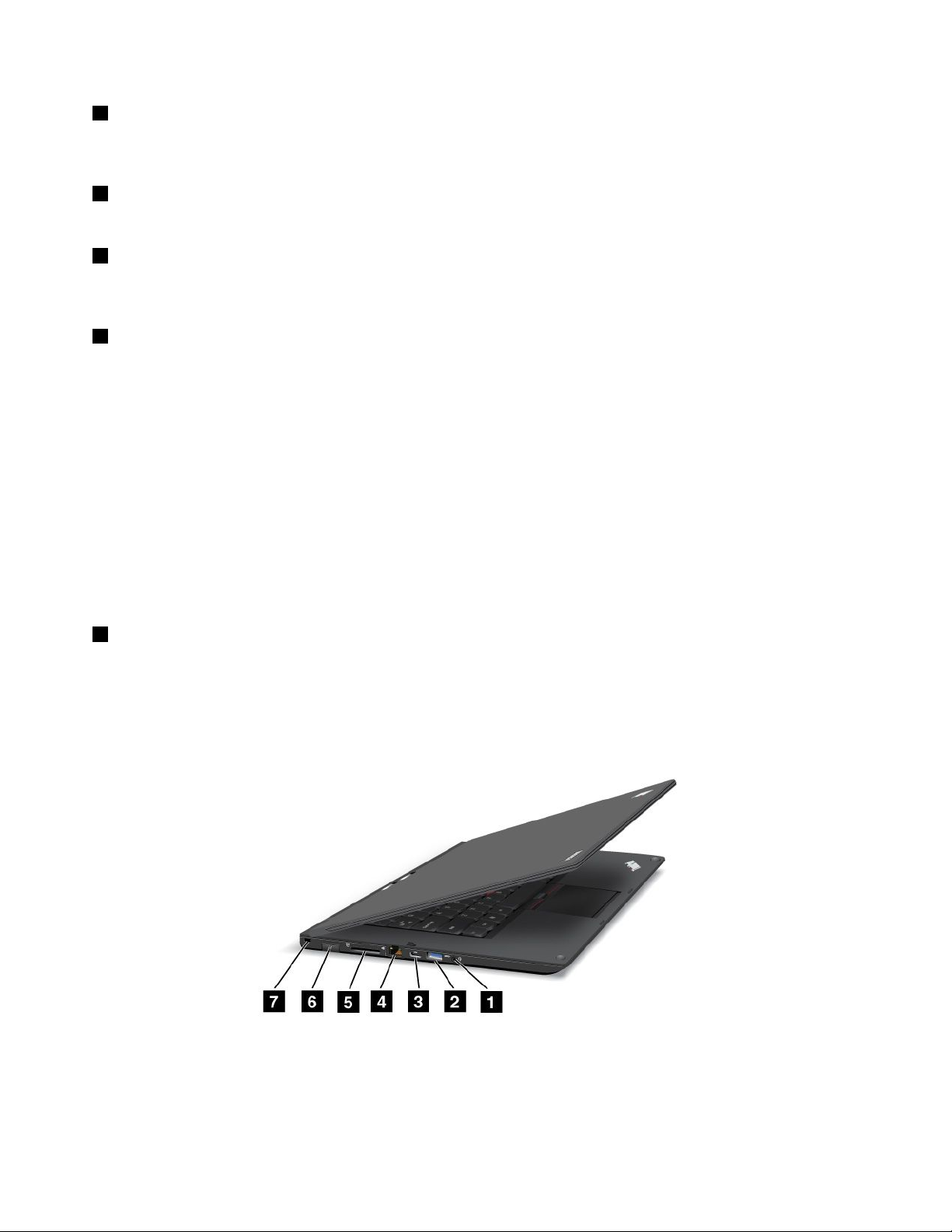
4РазъемMiniDisplayPort
ИспользуйтеразъемMiniDisplayPortдляподключенияккомпьютерусовместимогопроектора,
внешнегомонитораилителевизоравысокойчеткости.
5Индикаторпитания
Индикаторсостоянияпитанияпоказываетсостояниепитанияотэлектрическойсети.
6Разъемпитанияотсетипеременноготока
Кабельадаптераэлектропитанияподсоединяетсякразъемуэлектропитаниякомпьютерадляработы
отсетиизарядкиаккумулятора.
7Кнопкапитания
Кнопкапитанияиспользуетсядлявключениякомпьютера.Чтобывыключитькомпьютер,выполните
следующиедействия.
1.Переместитекурсорвправыйверхнийилинижнийуголэкрана,чтобыотобразитьчудо-кнопки.
2.ЩелкнитеНастройка➙Питание➙Завершениеработы.
Есликомпьютернереагируетнавашидействияивынеможетевыключитьего,нажмитекнопку
питанияиудерживайтееевтечениечетырехсекундилибольше.Есликомпьютерпо-прежнемуне
отвечает,отключитеадаптерпитания,чтобыперезагрузитькомпьютер.
Можнотакжезапрограммироватькнопкупитаниянавыключениекомпьютера,егопереводврежим
снаилигибернации.Чтобынастроитькнопкупитания,щелкнитезначоксостоянияаккумулятора
вобластиуведомленийWindowsивыберитеДополнительныепараметрыэлектропитания➙
Действиякнопокпитания.
8Кнопкаблокировкивращенияэкрана
Нажмитекнопкублокировкивращенияэкрана,чтобызаблокироватьфункциювращенияэкрана.
Видслева
Рис.3.ThinkPadS230u(видслева)
Примечание:Клавиатуравашегокомпьютераможетвыглядетьнесколькоиначе,чемнарисунке
выше.
4Руководствопользователя
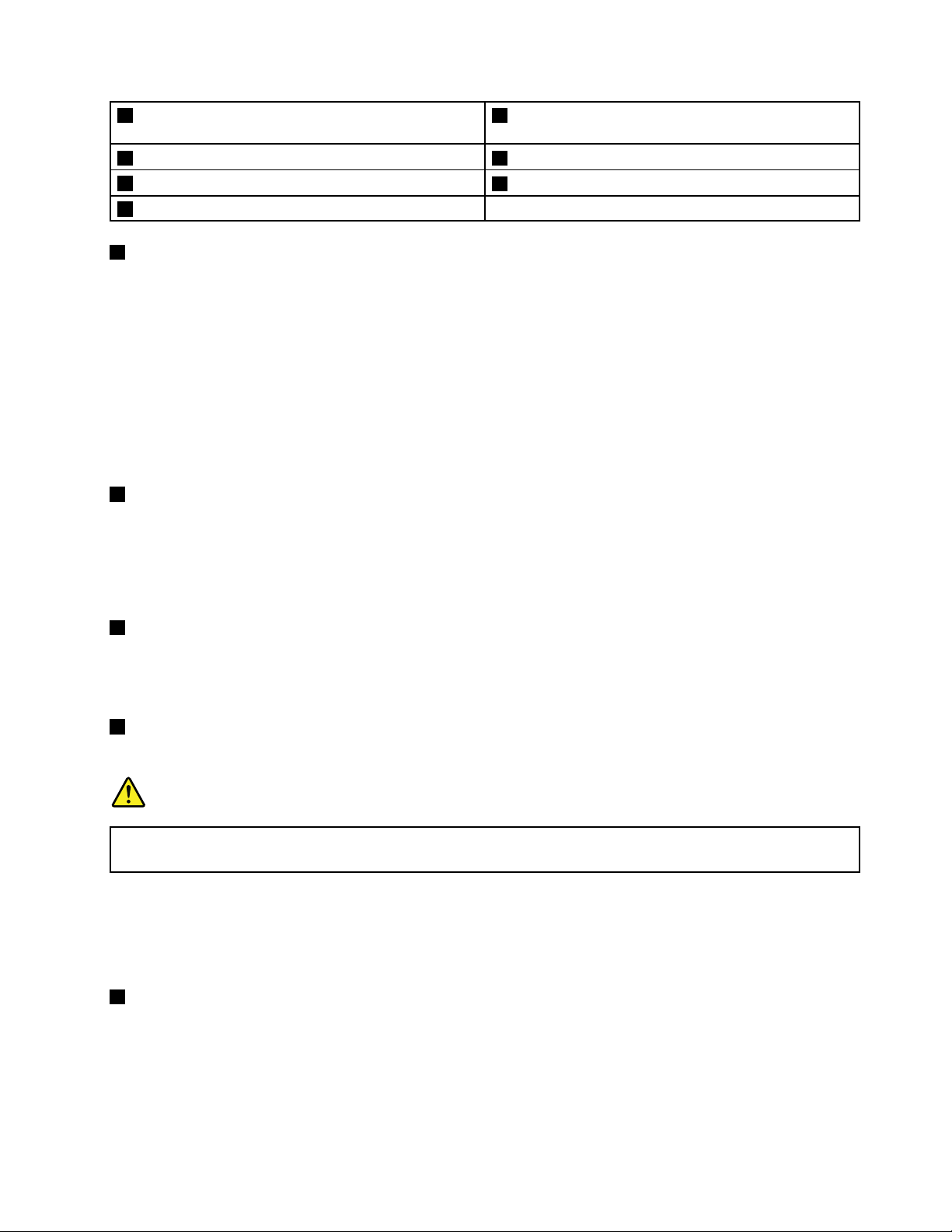
1Гнездозвуковоговхода-выхода
2РазъемUSB3.06Гнездодлямодуляидентификацииабонента(SIM)
3РазъемMiniHDMI
4РазъемEthernet
1Гнездозвуковоговхода-выхода
5Разъемдляустройствасчитывания
мультимедийныхкарт
7Отверстиедляключазащиты
Дляпрослушиваниязвукаможноподсоединитьнаушникиилимини-гарнитурус3,5-миллиметровым
четырехконтактнымразъемомкгнездукомбинированногоаудиоразъема.
Примечания:
•Есливыиспользуетегарнитуруспереключателем,напримергарнитурудлямобильногоцифрового
устройства,ненажимайтеэтотпереключательприработесгарнитурой.Есливынажмете
его,микрофонвгарнитуребудетотключен,авместонеговключатсявнутренниемикрофоны
компьютера.
•Гнездозвуковоговхода-выходанельзяиспользоватьдляподключенияобычныхмикрофонов.
Дополнительнуюинформациюсм.вразделе“Использованиезвуковыхфункций”настранице33
2РазъемUSB3.0
РазъемUSB3.0используетсядляподключенияустройств,поддерживающихинтерфейсUSB,
напримерпринтераилицифровойкамеры.
.
Внимание:ПодключайтеUSB-кабелькразъемуотметкойUSBвверх.Впротивномслучаевы
можетеповредитьразъем.
3РазъемMiniHDMI
Компьютероснащенмини-разъемоммультимедийногоинтерфейсавысокойчеткости(HDMI)—
цифровымаудио-ивидеоинтерфейсом,позволяющимподключатьккомпьютерусовместимые
цифровыеаудиоустройстваивидеомониторы(например,телевизорывысокойчеткости).
4РазъемEthernet
ПодключитекомпьютерклокальнойсетиLANспомощьюразъемаEthernet.
ОПАСНО
Воизбежаниерискапораженияэлектрическимтокомнеподключайтетелефонныйкабельв
разъемEthernet.КэтомуразъемувыможетеподключатьтолькокабельEthernet.
Дваиндикатора,расположенныенанижнейправойинижнейлевойсторонахразъема,отображают
состояниесетевогосоединения.Кактолькокомпьютерподключитсяклокальнойсетииначнется
сеанссвязи,нижнийлевыйиндикаторзагоритсязеленымцветом.Припередачеданныхнижний
правыйиндикатормигаетзеленымсветом.
5Разъемдляустройствасчитываниямультимедийныхкарт
Некоторыемоделикомпьютеровоснащеныразъемомдляустройствасчитываниямультимедийных
карт.Дополнительнуюинформациюоподдерживаемыхкартахсм.вразделе“Использование
мультимедийнойкарты”настранице35.
Глава1.Обзорпродукта5
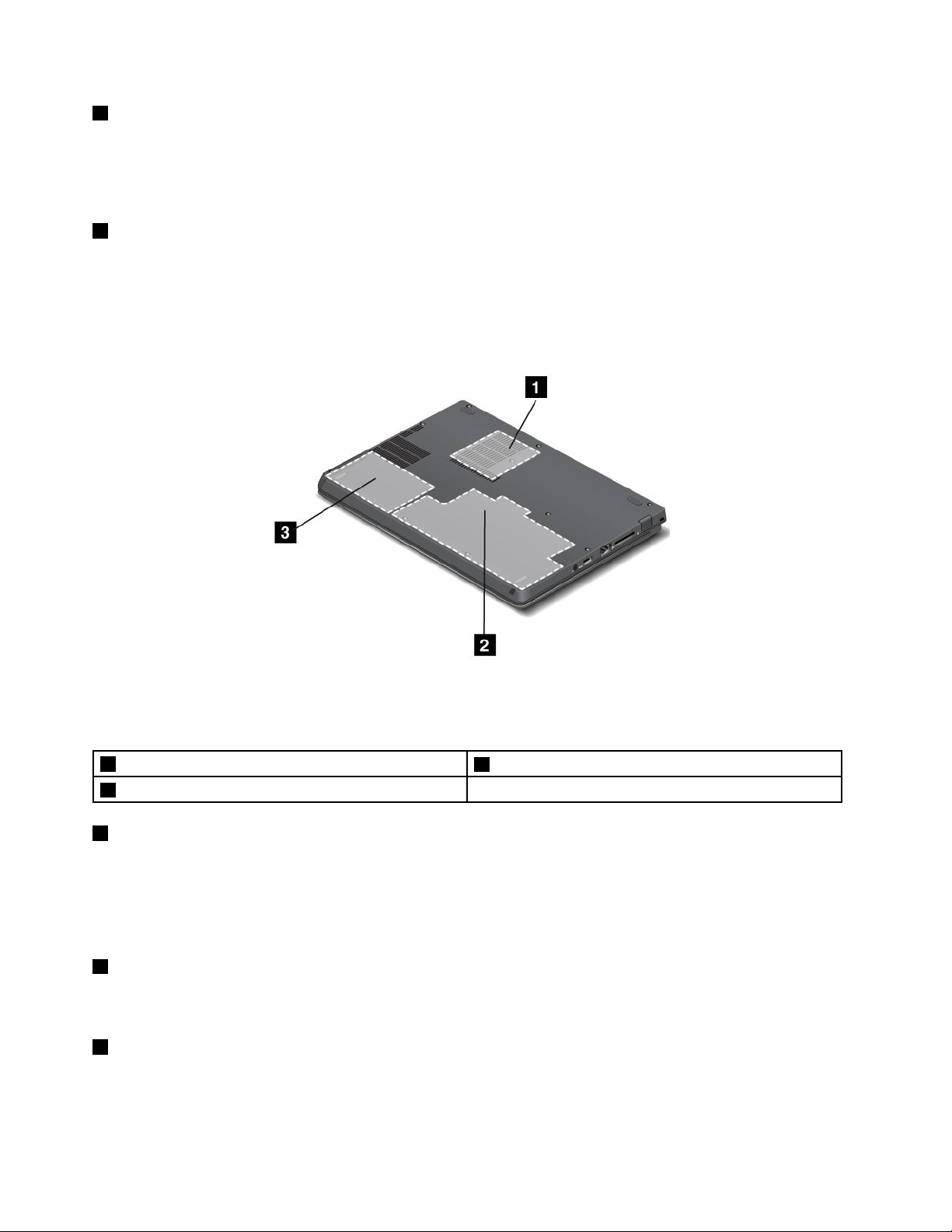
6Гнездодлямодуляидентификацииабонента(SIM)
ЕсликомпьютерподдерживаетфункциюбеспроводногосоединенияWAN,дляустановки
беспроводногоподключениякглобальнойсети(WAN)можетпотребоватьсяSIM-карта.В
зависимостиотстраны,кудавыполняетсядоставка,SIM-картаможетбытьпредварительно
установленавгнездоSIM-карты.
7Отверстиедляключазащиты
Приобретитезащитныйзамокдлятроса,которыйсоответствуетэтомуотверстию,чтобыприкрепить
компьютеркстационарномуобъектуизащититьегооткражи.
Видснизу
Рис.4.ThinkPadS230u(видснизу)
Примечание:Видкомпьютераснизуможетнесколькоотличатьсяотприведенногонарисунке.
1Решеткавентилятора
2Встроенныйаккумулятор
1Решеткавентилятора
3Жесткийдискилитвердотельныйдиск
Внутреннийвентиляторирешеткаобеспечиваютциркуляциювоздухавкомпьютереиохлаждение
центральногопроцессора.
Примечание:Чтобынемешатьциркуляциивоздуха,непомещайтеникакихпредметовнапротив
вентилятора.
2Встроенныйаккумулятор
Приотсутствиивозможностиподключитькомпьютеркисточникупитанияонможетработать
отаккумулятора.
3Жесткийдискилитвердотельныйдиск
Взависимостиотмоделикомпьютерможетбытьоснащенжесткимдискомбольшойемкостис
возможностьюмодернизациипользователем;этотдисксоответствуетразличнымтребованиямк
запоминающимустройствам.
6Руководствопользователя

Некоторыемоделиоснащеныболеепроизводительным,энергоэффективнымилегким
твердотельнымдискомдляхраненияданных.
Примечание:Нажесткомилитвердотельномдискеразмещаетсяскрытыйслужебныйраздел,
поэтомутамможетоказатьсяменьшесвободногоместа,чеможидалось.Этозаметнеена
твердотельномдиске,посколькуонимеетменьшуюемкость.
Индикаторысостояния
Индикаторысостоянияотображаюттекущеесостояниевашегокомпьютера.
Индикаторысостояниясистемы
СветящаясяточканалоготипеThinkPadнавнешнейкрышкекомпьютераинаподставкедлярук
служитиндикаторомсостояниясистемы.
Примечание:Клавиатуравашегокомпьютераможетвыглядетьнесколькоиначе,чемнарисунке
выше.
Нижеописанозначениеразныхсостоянийиндикатора.
•Красный:компьютервключенинаходитсявнормальномрежиме.
•Быстромигающийкрасный:компьютервыключается.
•Медленномигающийкрасный:компьютернаходитсяврежимесна.
•Негорит:компьютервыключен.
Глава1.Обзорпродукта7
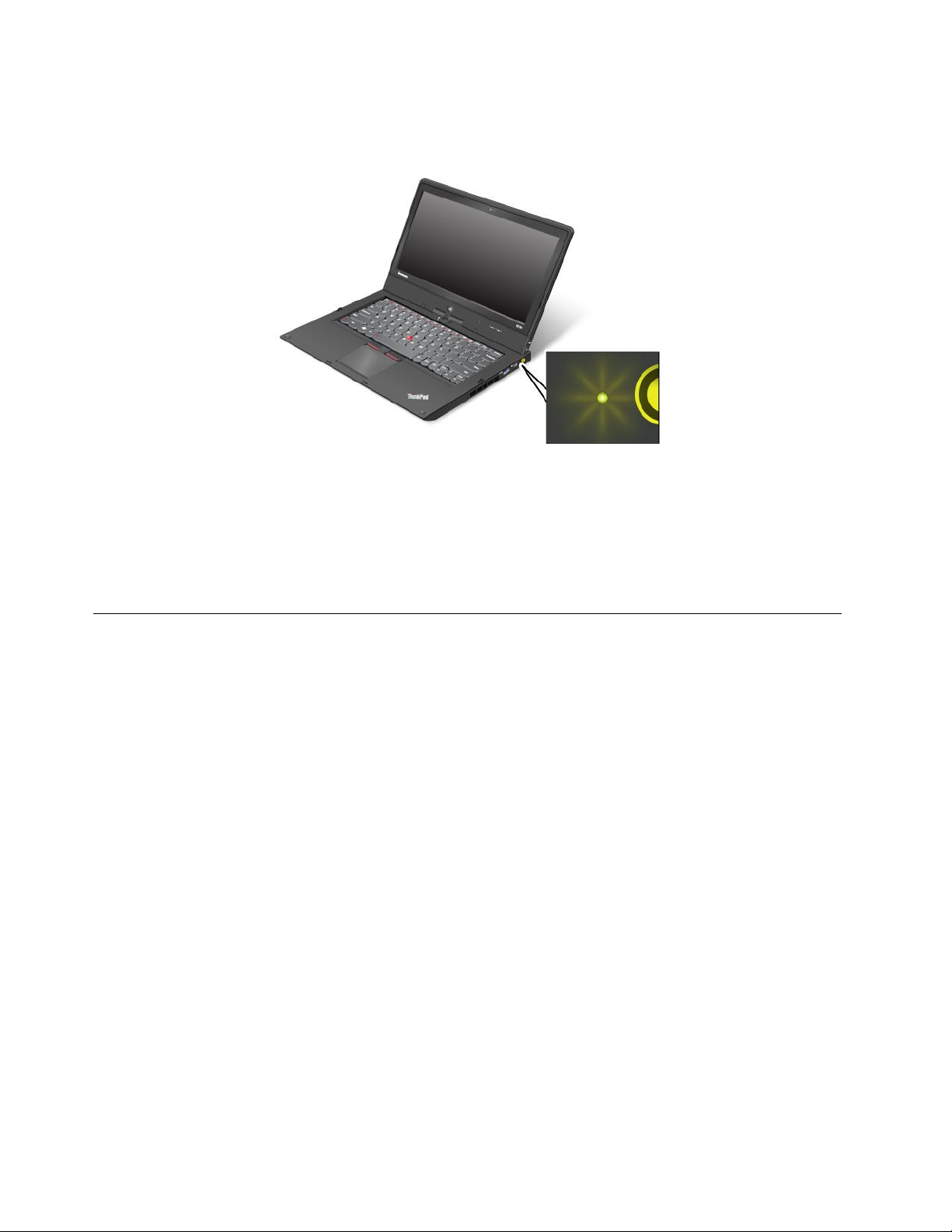
Индикаторпитания
Компьютероснащениндикатором,показывающимсостояниесистемыпитанияотэлектрической
сети.
Примечание:Клавиатуравашегокомпьютераможетвыглядетьнесколькоиначе,чемнарисунке
выше.
Нижеописанозначениеразныхсостоянийиндикатора.
•Зеленый:адаптерпитанияподключен.
•Негорит:адаптерпитанияотключен.
Расположениенаклеексважнойинформациейопродукте
Вданномразделеприведенаинформацияорасположениинаклеекстипомимодельюкомпьютера,
идентификаторомFCCIDиномеромICCertication,атакженаклейкиссертификатомподлинности
Windows(COA).
Наклейкисинформациейотипеимоделикомпьютера
Наклейкасинформациейотипеимоделикомпьютераслужитдляидентификациикомпьютера.
ПриобращениивслужбуподдержкиLenovoинформацияотипеимоделикомпьютерапомогает
техническимспециалистамопределитькомпьютерибыстреепредоставитьуслугиподдержки.
8Руководствопользователя
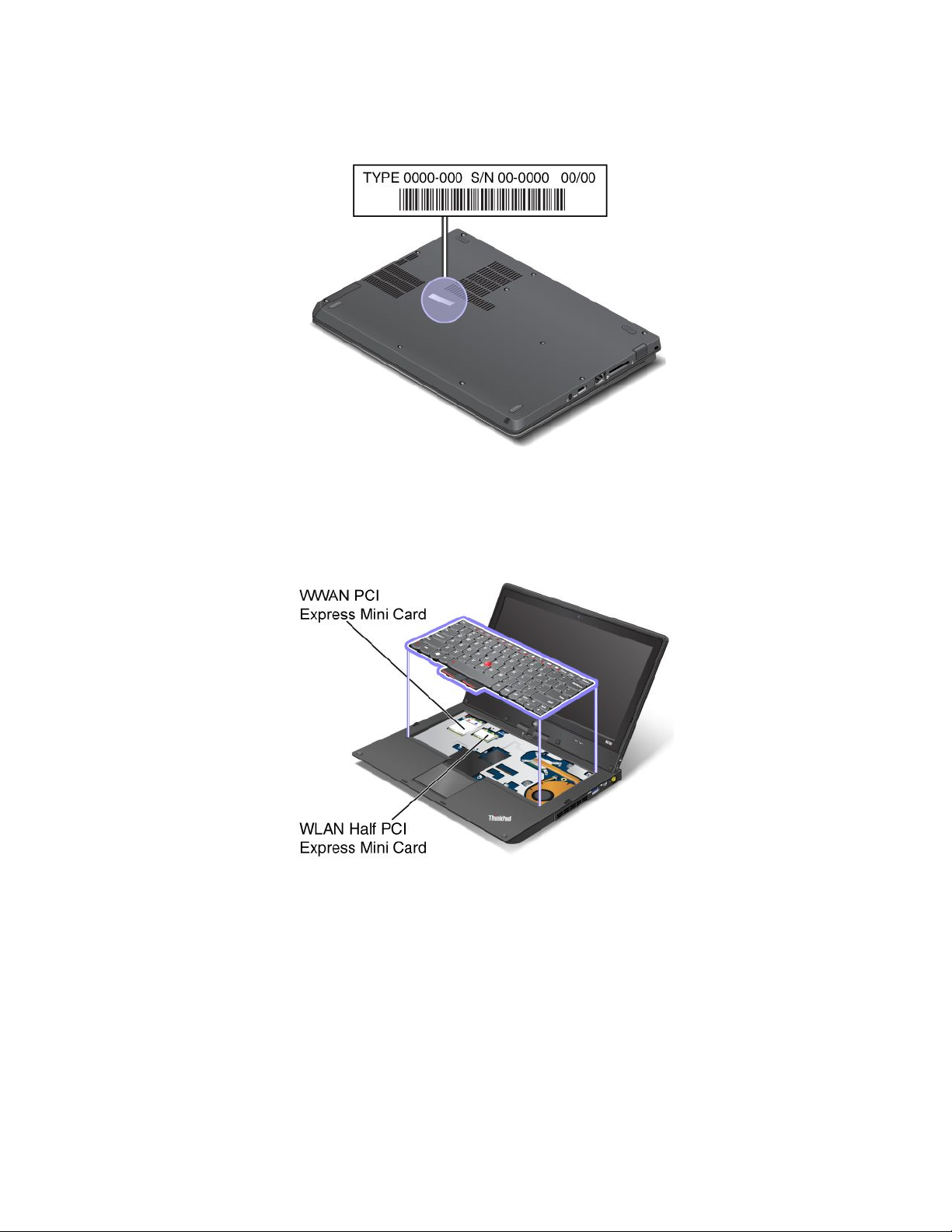
Данныеотипеимоделикомпьютераприведенынасоответствующейнаклейке(см.следующий
рисунок).
НаклейкасидентификаторомFCCIDиномеромICCertication
НакорпусекомпьютеранеуказанидентификаторFCCIDилиномерICCerticationдлямини-карты
PCIExpress.НаклейкасидентификаторомFCCIDиномеромICCerticationприкрепленанакарте,
котораявставленавслотдлямини-картPCIExpressкомпьютера.
Принеобходимостиизвлечениякартыдляподключениякбеспроводнойлокальнойсетидляее
ремонтаилизаменыследуйтеинструкциямвразделе“ЗаменакартыMiniPCIExpressCardдля
подключениякбеспроводнойлокальнойсети”настранице62.Есливыприобреликомпьютерс
поддержкойбеспроводнойглобальнойсети(WAN),картаPCIExpressMiniCardдлябеспроводной
сетиWANустановленавкомпьютереприегосборкеназаводе.Принеобходимостиизвлеченияэтой
картыдляееремонтаилизаменыследуйтеинструкциямвразделе“Установкаилизаменакарты
беспроводнойглобальнойсетиWAN”настранице65
Примечание:ВкомпьютередопускаетсяиспользованиетолькорекомендованныхкомпаниейLenovo
картдляподключениякбеспроводнымлокальнымилиглобальнымсетям.Еслиустановитькарту
PCIExpressMiniCard,нерекомендованнуюдляиспользованиявданномкомпьютере,компьютерне
включится,аотобразитсообщениеобошибкеиподастзвуковыесигналы.
.
Глава1.Обзорпродукта9
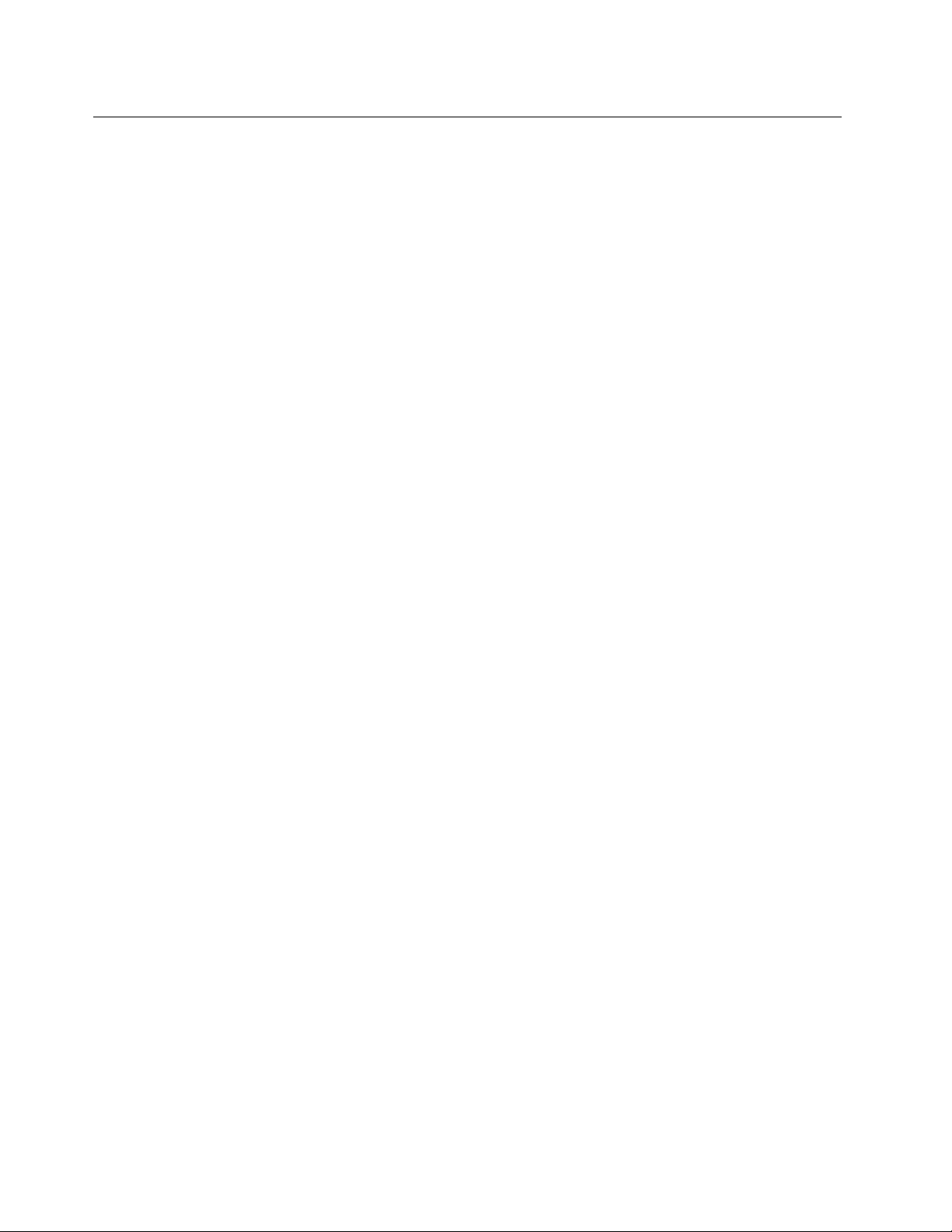
Компоненты
Вэтомразделеперечисленыкомпонентыивозможностикомпьютера.
Компонентыпланшета
•Мультисенсорныйэкран
•Кнопкирегулированиягромкости
•Кнопкаблокировкивращенияэкрана
•КнопкаWindows
Процессор
Дляпросмотрасвойствсистемыкомпьютераперейдитенарабочийстолипереместитекурсорв
правыйверхнийилиправыйнижнийуголэкрана,чтобыотобразитьчудо-кнопки.Затемщелкните
Настройка➙Сведенияокомпьютере.
Память
Модулисинхроннойдинамическойоперативнойпамятисудвоеннойскоростьюобмена(DDR3SDRAM)
Устройствохранения
Жесткийилитвердотельныйдискразмером2,5дюйма(толщиной7мм)
Дисплей
Вцветномдисплееиспользуетсятехнологиятонкопленочныхтранзисторов(TFT).
•Размер:12,5дюйма(317,50мм)
•Разрешение:
–ЖК-экран:1366x768
–Внешниймонитор:до2560x1600
•Регуляторяркости
•Встроеннаякамера
•Встроенныемикрофоны
Клавиатура
•6-ряднаяклавиатура
•МанипуляторUltraNav(манипуляторTrackPointимультисенсорнаяпанель)
•КлавишаFn
Интерфейс
•ПортMiniHDMI
•РазъемMiniDisplayPort(внекоторыхмоделях)
•Гнездозвуковоговхода-выхода
•РазъемыUSB3.0
•РазъемEthernetRJ45
•Устройствосчитываниямультимедийныхкарт4-в-1
10Руководствопользователя
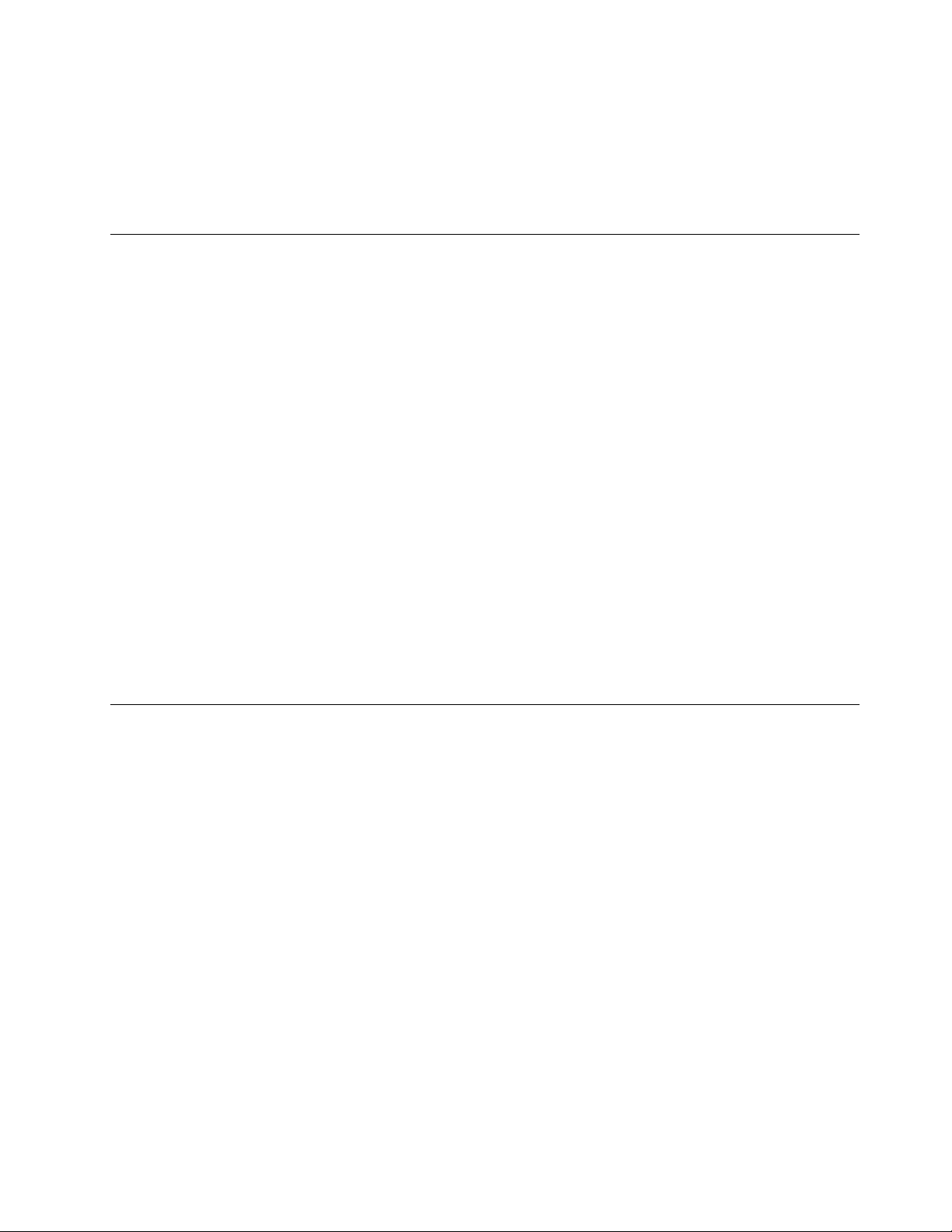
•ГнездодляSIM-карты
Компонентыдлябеспроводнойсвязи
•ВстроеннаяфункциябеспроводнойлокальнойсетиLAN
•ВстроеннаяфункциябеспроводнойглобальнойсетиWAN(внекоторыхмоделях)
Спецификации
Вданномразделепредставленыфизическиеспецификациикомпьютера.
Размеры
•Ширина:313мм
•Глубина:238мм
•Высота:20,4мм
Тепловаяэмиссия:
65Вт(222Бте/ч)или90Вт(307Бте/ч)макс.(взависимостиотмодели)
Источникпитания(адаптерпитания)
•Переменныйток(50-60Гц)
•Входноенапряжениеадаптераэлектропитания:100-240Впеременноготока,50-60Гц
Аккумулятор
Встроенныйлитий-ионный(Li-Ion)аккумулятор
Продолжительностьработыаккумулятора
Остатокзарядаваккумуляторевпроцентахможноувидетьспомощьюиндикаторасостояния
аккумуляторавобластиуведомленийWindows.
Условияэксплуатации
Вэтомразделепредставленаинформацияобусловияхэксплуатациикомпьютера.
Параметрыокружающейсреды
•Максимальнодопустимаявысотанадуровнемморябезгерметизации:3048м
•Температура
–Довысотынадуровнемморя2438м
–Рабочая:от5,0°Cдо35,0°C
–Хранение:от5,0°Cдо43,0°C
–Навысотенадуровнемморявыше2438м
–Максимальнаятемператураприработевусловияхпониженногодавления:31,3°C
Примечание:Призарядкеаккумулятораеготемпературадолжнабытьнениже10°C.
•Относительнаявлажность:
–Длявключенногокомпьютера:от8%до80%
–Хранение:от5%до95%
Глава1.Обзорпродукта11
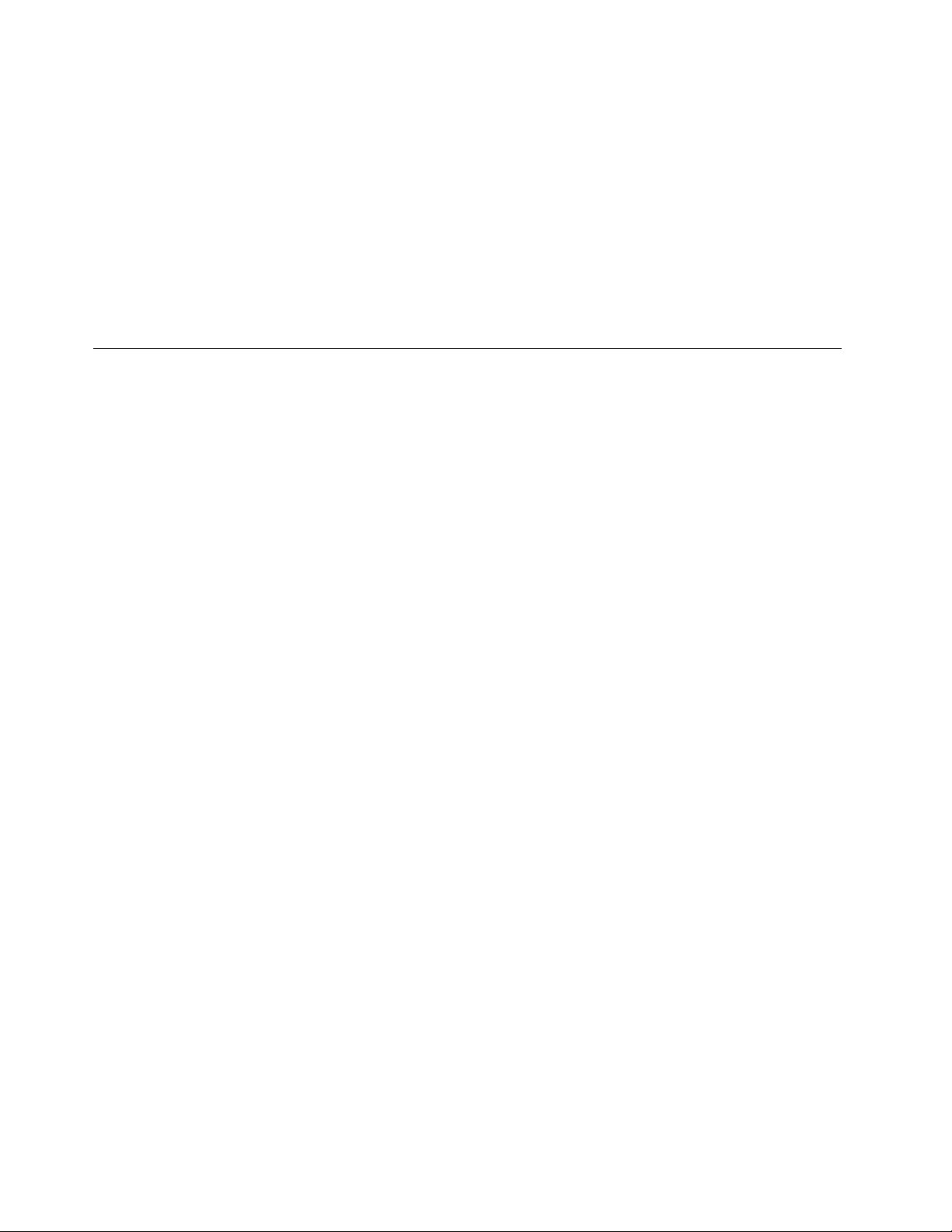
Повозможностиразмещайтекомпьютервхорошопроветриваемомсухомпомещенииине
выставляйтеегонапрямойсолнечныйсвет.
Неиспользуйтекомпьютервблизибытовыхэлектроприборов(электрическиевентиляторы,
радиоприемники,кондиционеры,микроволновыепечиитакдалее),таккакмощныемагнитныеполя,
создаваемыеэтимиприборами,могутповредитьмониториданныенажесткомдиске.
Неставьтеемкостиснапиткаминакомпьютериподключенныеустройстваилирядомсними.Если
выпрольетежидкостьнакомпьютерилиподключенноеустройство,этоможетпривестиккороткому
замыканиюилидругомуповреждению.
Неешьтеинекуритенадклавиатурой.Мелкиечастицы,попавшиенаклавиатуру,могутповредитьее.
ПрограммыLenovo
НакомпьютереустановленыпрограммыLenovo,призванныесделатьвашуработуболееудобнойи
безопасной.
Примечание:Дополнительныесведенияопрограммахипрочихрешениях,предлагаемыхкомпанией
Lenovo,можнонайтинавеб-сайтепоадресуhttp://www.lenovo.com/support.
ДлядоступакпрограммамLenovoнажмитеклавишуWindowsдляпереходананачальныйэкран.
ЩелкнитепрограммуLenovo,чтобызапуститьее.Еслинеудаетсянайтинеобходимуюпрограмму,
переместитекурсорвправыйнижнийуголэкрана,чтобыотобразитьчудо-кнопки.Затемщелкните
чудо-кнопкуПоискдляпоисканеобходимыхпрограмм.
НакомпьютеремогутбытьпредварительноустановленыследующиепрограммыLenovo.
ActiveProtectionSystem™
СистемаActiveProtectionSystemзащищаетжесткийдиск,есливибродатчиквнутрикомпьютера
определяетусловия,прикоторыхсуществуетвероятностьповреждениядиска,напримернаклон
компьютера,повышеннаявибрацияилиудар.Жесткийдискменееуязвимкповреждениям,когдане
работает.Этосвязаностем,чтонаэтовремясистемаприостанавливаетеговращениеиможет
переместитьголовкичтенияизаписинаучастки,несодержащиеданных.Кактольковибродатчик
определяет,чтоусловиястабилизировались(минимальныеизменениянаклона,вибрацииили
сотрясения),онпосылаеткомандуназапускжесткогодиска.
FingerprintSoftware
Есливкомпьютереустановленоустройствораспознаванияотпечатковпальцев,спомощью
программыFingerprintSoftwareвысможетезарегистрироватьотпечатоквашегопальцаисвязатьего
спаролемWindows.Врезультатевместопаролябудетиспользоватьсяаутентификацияпоотпечатку
пальца,чтообеспечиваетпростойизащищенныйдоступпользователей.
LenovoCloudStorage
ПрограммаLenovoCloudStorageпозволяетзагружатьлокальныефайлынаудаленныйсерверLenovo
ихранитьихнаэтомсервере.Сохраненныефайлывлюбоевремяможнопросмотретьизагрузить.
LenovoCompanion
ПрограммаLenovoCompanionпозволяетполучатьинформациюодополнительныхпринадлежностях
длявашегокомпьютера,просматриватьблогиистатьи,посвященныекомпьютеру,ивыполнять
поискрекомендуемыхпрограмм.
12Руководствопользователя
